Trucs & Astuces Pythagore
Thématique
Derniers ajouts
Facturation
Dans Pythagore, deux dates figurent sur la fenêtre de facturation : la date de valeur et la date d’émission.
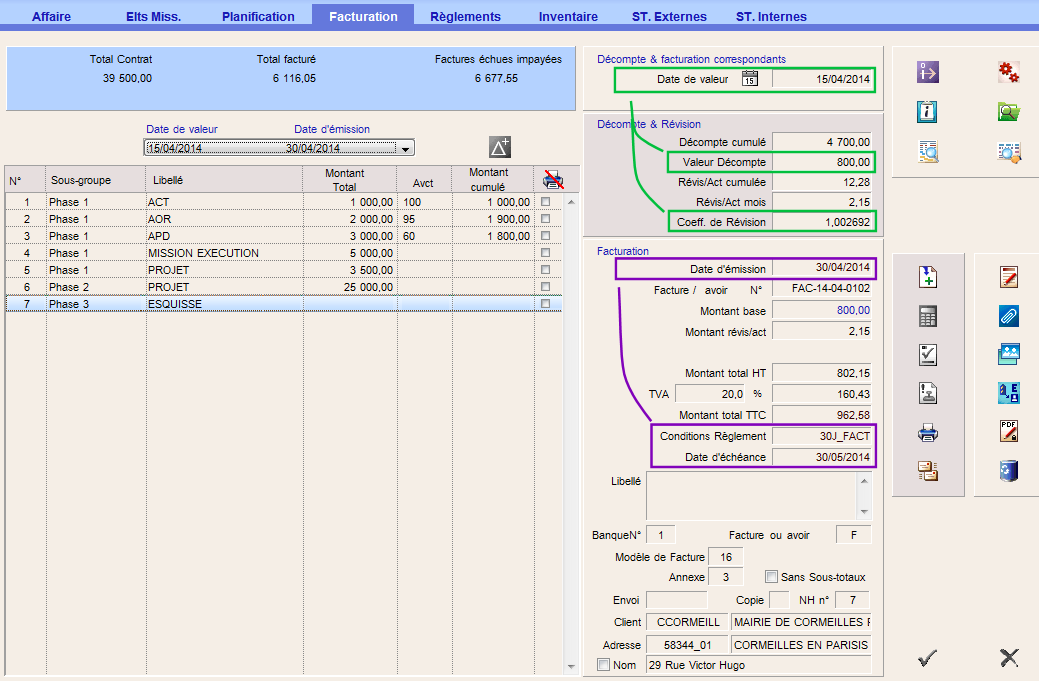
Date de valeur
La date de valeur est le critère du classement chronologique des factures, et sert donc au calcul des décomptes successifs. Elle est notamment utilisée pour calculer le montant « déjà facturé » à déduire du décompte global de la facture. Il ne peut donc y avoir, pour une même affaire, qu’une seule facture par date de valeur.
Pour les affaires révisables ou actualisables, le mois pris en compte dans les calculs est également déterminé par cette date (le mois de référence, dit « mois M0 », étant défini pour chaque affaire dans l’onglet des données générales).
Dans le cas d’une affaire actualisable périodiquement (code P dans la définition du prix), le mois retenu pour le calcul d’actualisation des prix est défini indépendamment du mois de valeur.
Nota bene : Lors de la création d’un décompte dans le cadre la procédure séquentielle, la date de valeur par défaut est le 15 du mois, ou le premier jour suivant disponible si cette date est déjà utilisée, ce qui offre toutes possibilités d’insertion de décomptes à des dates antérieures ou ultérieures.
Date d’émission
La date d’émission est celle qui figure sur la facture. Elle est définie par l’utilisateur, la date du jour étant généralement proposée par défaut. Elle ne peut plus être modifiée après la comptabilisation. Elle conditionne, en fonction de la condition de règlement choisie, la date d’arrivée à échéance de la facture.
La date d’émission est obligatoirement comprise dans une période comptable « ouverte ». Pour une même affaire, on peut émettre autant de factures qu’on le souhaite à la même date d’émission.
Nota bene : Lors de l’initialisation de la base de données, dans les mois qui suivent le déploiement, certaines limites ne sont pas effectives, pour permettre de reconstituer l’historique des contrats et factures. Il est par exemple possible pendant cette phase de définir des dates d’émission en dehors de la période contractuelle « ouverte ».
Certains contrats, en particulier en marchés publics, prévoient la possibilité de facturer une avance de démarrage. La résorption de cette avance s’effectue ensuite en fonction de l’avancement du projet, et selon des clauses qui peuvent varier d’un contrat à un autre. Comment traiter ce cas dans Pythagore ?
Première étape : insertion de 2 lignes dédiées dans les éléments de mission
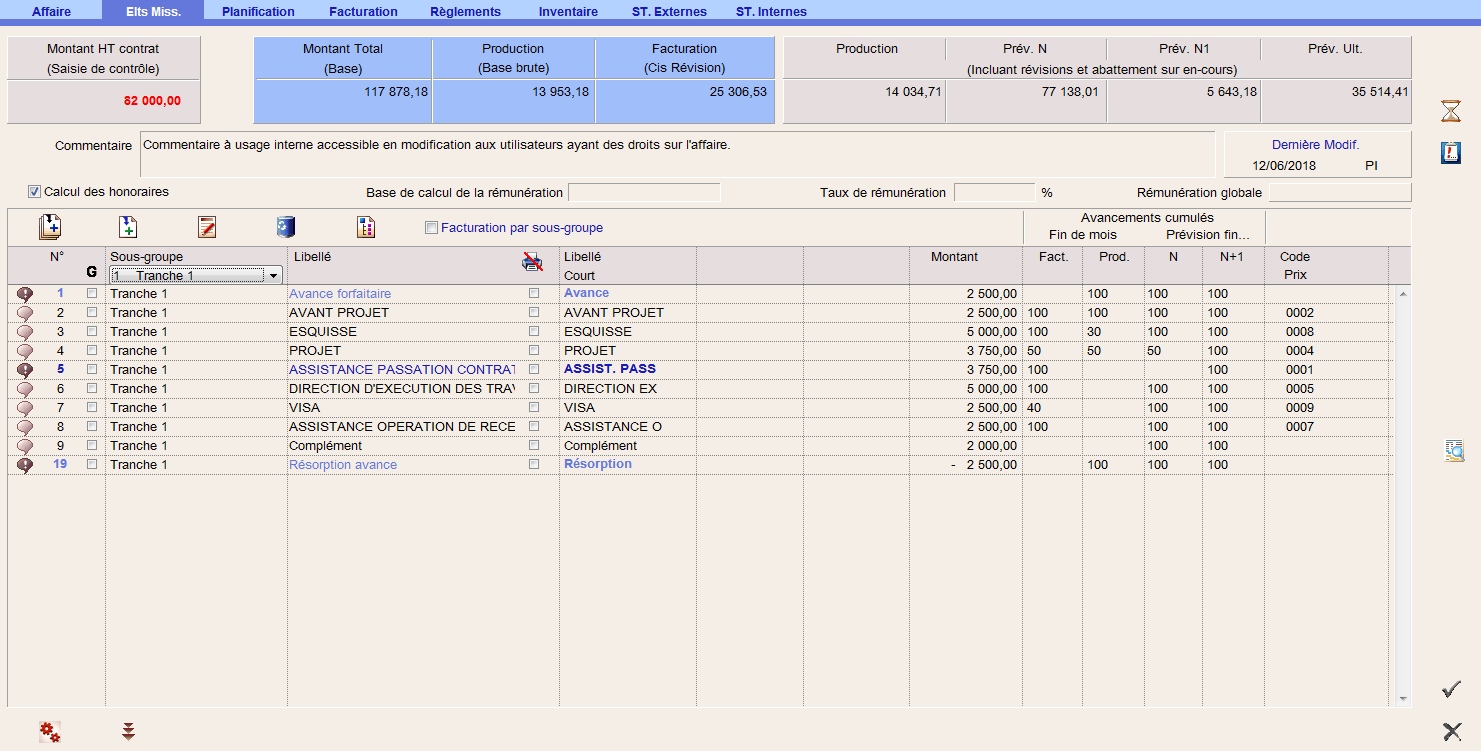
Dans le navigateur contractuel, dans l’onglet où est définie la décomposition de l’affaire (onglet Éléments de mission) il faut ajouter deux lignes :
- Avance forfaitaire du montant concerné
- Résorption avance forfaitaire du même montant en négatif
Dans la fenêtre de commentaire sur la phase (icône bulle à gauche de la ligne) il est possible d’identifier chacun de ces éléments comme étant une avance ou résorption. Cela permettra par la suite une identification spécifique sur la fenêtre de facturation.
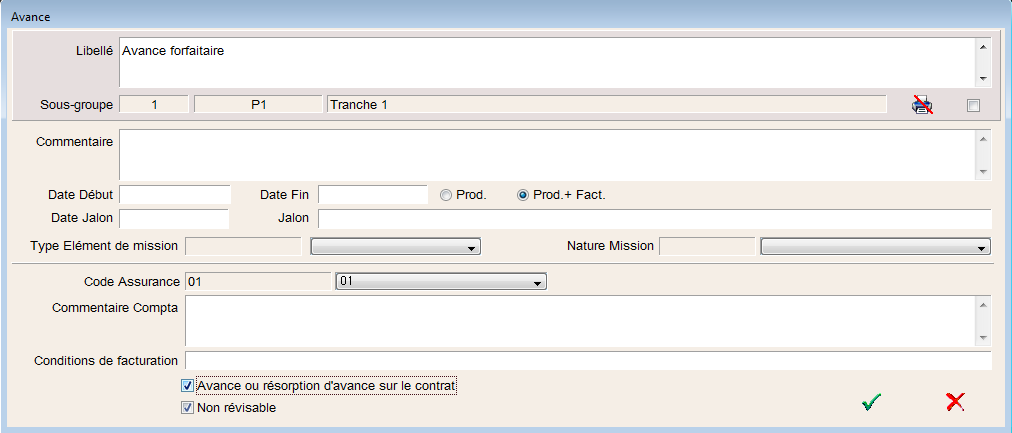
De plus, s’il s’agit d’une affaire révisable, il faut cocher également la case « non révisable » pour simplifier la gestion de la résorption (voir plus loin).
Attention : Il est impératif que ces deux éléments aient toujours le même avancement de production pour ne pas modifier le montant global de la production. Les avancements de production indiqués n’auront dans ce cas aucune incidence. Il est par exemple possible de les porter à 100% au moment de l’insertion.
Deuxième étape : facturation de l’avance et résorption
Au moment de facturer l’avance forfaitaire, il suffit de calculer une facture en portant à 100% l’avancement de l’élément « Avance forfaitaire ». Pour la résorption de l’avance, en fonction des clauses contractuelles, on procède de la même manière en modifiant l’avancement de facturation de la ligne « Résorption avance forfaitaire ».
Nota bene : Il est tout à fait possible de planifier la résorption progressive de l’avance forfaitaire (en planifiant sa facturation, donc) selon les clauses contractuelles. Seuls les avancements de production doivent être strictement les mêmes pour les deux lignes concernées.
Pour aller plus loin : comment gérer la résorption dans le cadre d’un contrat révisable ?
Si l’affaire est révisable, il faut facturer l’avance forfaitaire en mettant comme mois de valeur le mois M0. Cette phase ne pose pas de problème puisque l’avance forfaitaire est généralement facturée en début de projet.
En ce qui concerne la résorption progressive :
- Soit on a coché la case « non révisable » comme indiqué plus haut (cas le plus simple), et dans ce cas on peut procéder à la facturation comme habituellement, en créant un décompte qui peut concerner à la fois des éléments révisables et la résorption. Pythagore se charge dans ce cas de modifier l’avancement de facturation sur l’élément Résorption sur tous les décomptes antérieurs afin de ne générer aucun calcul de révision de prix pour cet élément de mission.
- Soit on n’a pas coché la case correspondante et dans ce cas, le plus simple est d’insérer un décompte au mois de valeur Mo, en avançant uniquement la ligne « Résorption avance forfaitaire », mais sans calculer ni émettre la facture correspondante. Si on a pris soin d’identifier la ligne comme une avance ou résorption dans la fenêtre de commentaire (cf plus haut), Pythagore propose de reporter automatiquement l’avancement sur tous les décomptes successifs, ce qu’il faut accepter. Il faut ensuite insérer une facture, après la dernière facture émise (au mois de valeur en cours ou selon les clauses contractuelles), sans changer l’avancement de la ligne « Résorption avance forfaitaire », les autres lignes pouvant évoluer.
Dans les deux cas, attention : il est donc particulièrement important d’avoir préalablement comptabilisé (et créé en PDF) les factures antérieures, sans quoi l’impression ultérieure ne serait plus conforme.
En raison des fonctionnalités de déversement des factures dans la comptabilité générale, il n’est, par défaut, pas possible d’affecter plusieurs taux de TVA sur une même facture.
Comment, dès lors, traiter la facturation d’un contrat sur lequel certains éléments de mission comportent des taux de TVA différent ?
Première possibilité : une facture par taux de TVA
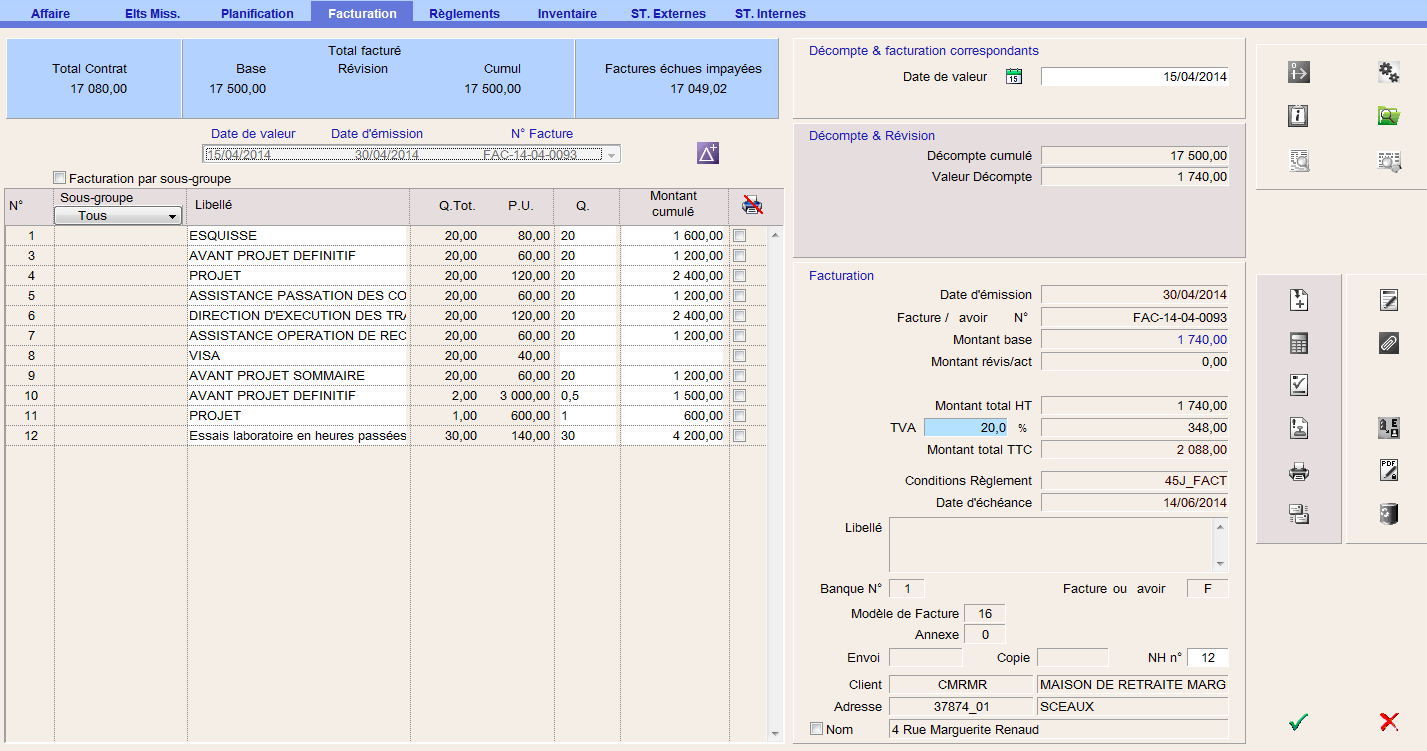 Il faut dans ce cas facturer indépendamment les éléments de mission auxquels s’appliquent différents taux, en modifiant le taux de TVA pour chacune des factures concernées. Le taux appliqué initialement à chaque facture est celui qui est défini par défaut pour le contrat.
Il faut dans ce cas facturer indépendamment les éléments de mission auxquels s’appliquent différents taux, en modifiant le taux de TVA pour chacune des factures concernées. Le taux appliqué initialement à chaque facture est celui qui est défini par défaut pour le contrat.
Pour les contrats révisables ou actualisables, le montant de révision ou d’actualisation de prix facturé est affecté du taux de TVA retenu pour la facture.
Nota bene : La modification du taux de TVA d’une facture est possible tant que cette dernière n’a pas été comptabilisée, que son statut soit provisoire (proforma) ou validé (avec numéro définitif).
Cas particulier : s’il s’agit d’un contrat en co-traitance avec un taux de TVA différent pour certains co-traitants, la modification s’effectue non pas facture par facture, mais au niveau de la fenêtre relative à chaque co-traitant, depuis l’interface de gestion du contrat de co-traitance : voir la question Comment appliquer un taux de TVA différent sur un co-traitant dans les Astuces du module Contractuel pour plus de détails.
Deuxième possibilité : indication manuelle du montant sur lequel appliquer le 2ème taux
Il est également possible d’activer une option spécifique permettant d’avoir 2 taux de TVA sur une même facture, mais cela nécessite l’intervention de notre équipe technique sur plusieurs points :
- Modification de votre modèle de facture pour intégrer un second taux de TVA et adapter la présentation des factures et annexes de répartition pour les STE à paiement direct.
- Modification de la méthode de comptabilisation utilisée dans votre configuration pour générer correctement chaque ligne de TVA.
Ces deux interventions sont hors maintenance habituelle et font donc l’objet d’un devis spécifique.
Une fois l’option activée, le paramétrage d’un second taux de TVA s’opère facture par facture, sur la fenêtre Facturation du navigateur contractuel. Lʼaccès se fait via lʼicône du trombone (accès au détail de la facture). Il est alors possible de sélectionner un second taux de TVA à exploiter sur cette facture, et de préciser ensuite le montant HT sur lequel appliquer ce second taux. Les autres montants sont calculés automatiquement en fonction du montant HT de la facture globale.
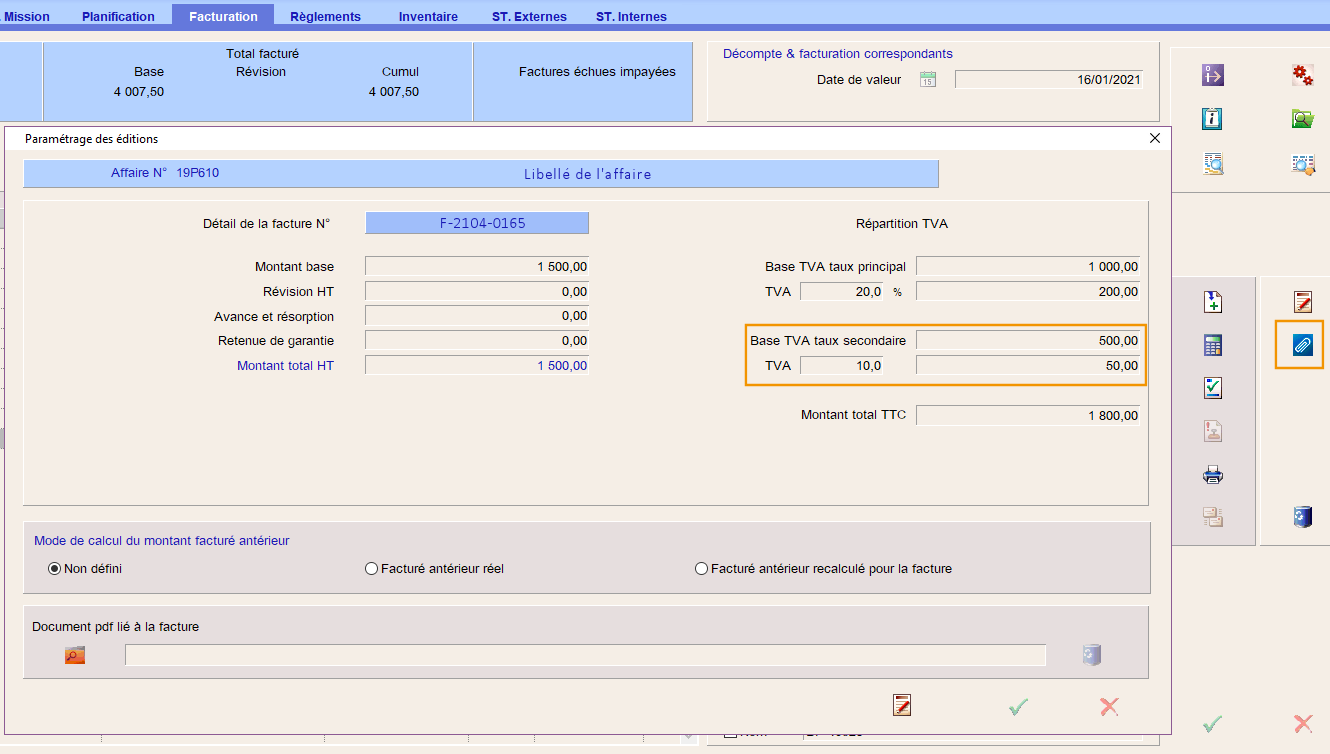
Précisions utiles :
- Cette fonctionnalité est compatible avec les STE à paiement direct. Il est possible de paramétrer un taux de TVA différent du taux de l’affaire pour la STE, mais Pythagore ne calculera pas automatiquement le montant auquel appliquer ce second taux de TVA. Il faut donc manuellement l’ajuster sur chaque facture via la procédure mentionnée ci-avant.
- En cas d’utilisation sur une affaire simple, les deux taux de TVA seront affichés sur la facture, avec précision du montant HT sur lequel chaque taux s’applique.
- Cette fonctionnalité est compatible avec les co-traitances. Dans ce cas toutefois on nʼaffiche pas, sur la facture globale du contrat de co-traitance (ni sur lʼannexe de répartition entre les co-traitants), le détail des montants de TVA appliqués et des taux, car il est tout à fait possible d’attribuer des taux de TVA différents à chaque co-traitant, ce qui rendrait complexe lʼadaptation pour afficher le détail des montants et taux de TVA. Seul le montant total de TVA est dans ce cas affiché. En revanche sur la facture propre figure bien le détail des 2 montants HT et taux de TVA si on attribue deux taux de TVA différents sur la facture.
Le problème de la facturation d’un élément de mission non révisable sur un contrat révisable peut se poser, par exemple, dans le cas d’un avenant au contrat.
Rappels sur les principes de révision de prix
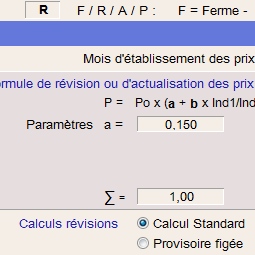 Le principe de révision de prix dans Pythagore est cumulatif, avec un re-calcul systématique en fonction de l’ensemble des décomptes de l’affaire, des avancements de facturation sur chacun de ces décomptes, et des valeurs d’indice telles que saisies dans le module Supervision. Par ailleurs, la formule de révision s’applique à l’ensemble des éléments de mission. Pour plus de détails sur la formule de révision, vous pouvez consulter la page Indices de révision dans cet espace client.
Le principe de révision de prix dans Pythagore est cumulatif, avec un re-calcul systématique en fonction de l’ensemble des décomptes de l’affaire, des avancements de facturation sur chacun de ces décomptes, et des valeurs d’indice telles que saisies dans le module Supervision. Par ailleurs, la formule de révision s’applique à l’ensemble des éléments de mission. Pour plus de détails sur la formule de révision, vous pouvez consulter la page Indices de révision dans cet espace client.
Comment, dans ce contexte, facturer certaines phases sans révision de prix, sans pour autant fausser les calculs pour les autres éléments de mission ?
- Pour faire court, à chaque décompte (et donc à chaque date de valeur) correspond un coefficient de révision (et un seul).
- Par construction, lorsque la date de valeur est située dans le mois M0 (mois d’établissement des prix tel que défini dans la formule de révision), le coefficient de révision est de 1 et le montant de révision est nul.
- Par conséquent, pour facturer une phase sans révision de prix, il faut que le décompte correspondant à son avancement de facturation soit situé dans le mois M0.
- Pour vérifier comment Pythagore calcule vos révisions de prix, pensez à utiliser l’annexe 3 ou 4 sur votre facture, vous aurez ainsi tout le détail des calculs effectués, phase par phase et mois par mois. La différence entre les deux annexes est simplement que l’annexe 4 n’affiche pas les factures et avoirs qui s’annulent exactement (partie ferme et partie révisable).
Cas simple : le contrat est saisi comme révisable dès la première facture
Lorsqu’on sait dès l’origine que le contrat est révisable, le cas est assez simple. Il suffit en effet, avant de les facturer, d’identifier les phases non révisables en tant que telles dans la fenêtre des informations complémentaires sur éléments de mission (tout en bas : non révisable). Pour mémoire, cette fenêtre est accessible via l’icône située au début de la ligne de chaque élément de mission, dans le navigateur contractuel sur les fenêtres Éléments de mission ou Planification.
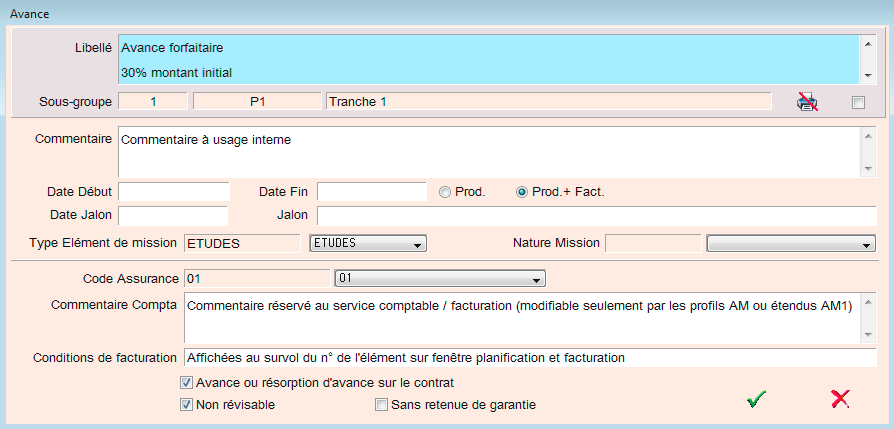
Grâce à cette identification, vous pouvez alors procéder à la facturation du contrat comme à l’habitude.
En effet, lorsque vous saisissez un nouveau décompte sur le mois en cours, la première fois que l’une des phases fermes est concernée, Pythagore va automatiquement créer un décompte au mois M0 pour y stocker l’avancement de facturation de la ou des phases fermes, puis reporter cet avancement de facturation sur tous les décomptes suivants. Cela permet que le montant facturé sur les phases fermes soit calculé avec une révision nulle (coefficient de révision de 1). Puis, lors du calcul de la facture, Pythagore va cumuler sur cette nouvelle facture à la fois le montant des phases fermes, avec donc un coefficient de révision de 1, et les phases révisables avec un coefficient calculé selon l’indice que mois de valeur tel que vous l’avez saisi (par exemple le mois en cours).
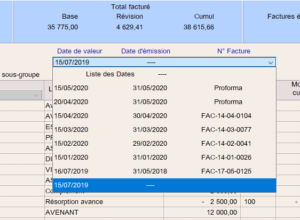
Ne vous étonnez pas, dans ce cas de figure, vous aurez donc potentiellement un décompte au mois M0 qui n’aura pas de facture liée. C’est normal : c’est simplement le décompte qui permet à Pythagore de calculer une révision nulle pour toutes les phases fermes. Il est donc primordial de ne pas le supprimer !
Par la suite, à chaque fois qu’un nouveau décompte sera créé, si une phase ferme est concernée, Pythagore mettra automatiquement à jour l’avancement de facturation de cette phase ferme sur le décompte M0 qu’il a précédemment créé, et sur tous les décomptes ultérieurs.
Attention toutefois : il est vraiment important de comptabiliser les factures au fur et à mesure, afin d’éviter des incohérences sur l’annexe de révision des prix (annexe 3 ou 4) étant donné que ces annexes prennent les informations présentes sur l’affaire au moment où l’état est généré. Étant donné que les avancements sur les phases fermes sont automatiquement mises à jour par Pythagore en cas de création d’une nouvelle facture, il faut donc bien prendre soin de comptabiliser les factures antérieures préalablement, afin de les générer en PDF, ce qui les fige.
Cas plus complexe : le contrat, initialement saisi sans révision de prix, a déjà été partiellement facturé
Si on a commencé à facturer le contrat de manière ferme, et que l’on doit appliquer des révisions de prix sur la suite du contrat uniquement alors que l’affaire n’était pas définie comme révisable dans Pythagore, il est nécessaire de procéder à quelques manipulations supplémentaires :
- S’assurer préalablement que toutes les factures antérieures sont bien comptabilisées et donc générées en PDF.
- Paramétrer la formule de révision de prix sur l’affaire. Bien prendre note du mois d’établissement des prix (M0)
- Identifier les phases fermes comme étant non révisables dans le commentaire sur élément de mission (voir ci-dessus). Cela permettra à Pythagore de traiter correctement ces phases lors des factures ultérieures, en particulier si elles ne sont pas encore entièrement facturées.
- Vérifier les décomptes déjà existants : aucun ne doit être antérieur au mois M0. Si certains le sont, il faut individuellement les modifier pour les positionner dans le mois M0, en conservant l’ordre chronologique des factures. Prendre soin (si possible) de laisser le premier jour du mois M0 disponible.
- Insérer un décompte (sans faire de facture liée ensuite) au 1er jour du mois M0 et y mettre l’avancement cumulé actuel de facturation des phases fermes (et uniquement de celles-ci). A ce stade, si vous avez bien coché la case « non révisable » à l’étape 3, Pythagore fait le nécessaire tout seul. Si vous avez oublié l’étape 3, une option sera proposée par Pythagore permettant de reporter automatiquement l’avancement saisi sur tous les décomptes ultérieurs, ce qui évite de considérer qu’un avoir a été émis par la suite.
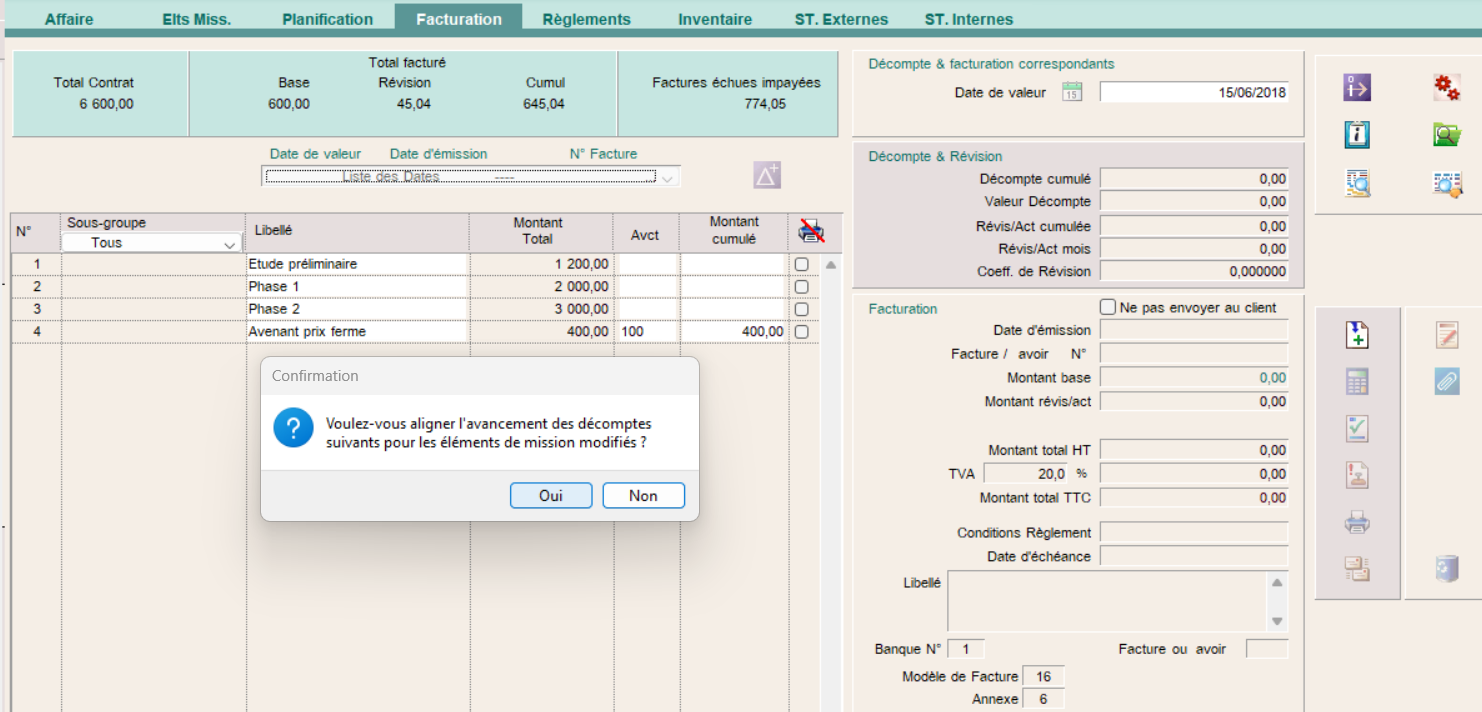
Pour finir, utilisez l’icône de relance des calculs située en haut à droite de la fenêtre Facturation, afin de forcer un recalcul complet des révisions de prix sur l’affaire suite à vos modifications. Pour la suite, Pythagore ira lui-même mettre à jour les avancements sur votre tout premier décompte du mois M0 (celui sans facture liée, donc) et mettra à jour les avancements des phases fermes sur tous les décomptes, à chaque fois que vous voudrez créer une nouvelle facture, comme dans le cas précédemment exposé.
Cas particulier des avances forfaitaires dans le cas d’un contrat révisable : se reporter à l’astuce correspondante.
Rappels sur la facturation des révisions de prix
La première étape de facturation dans Pythagore est la création d’un décompte. Chaque décompte est associé à une date de valeur : le mois de valeur détermine la valeur de l’indice à prendre en compte (dans la majorité des cas : voir exceptions dans la fiche PDF mise à disposition plus bas). Par conséquent, à chaque décompte correspond une et une seule valeur du coefficient de révision. Si plusieurs décomptes sont créés sur le même mois de valeur (et sans changement des paramètres de la formule de révision), le coefficient de révision sera le même pour ces décomptes.
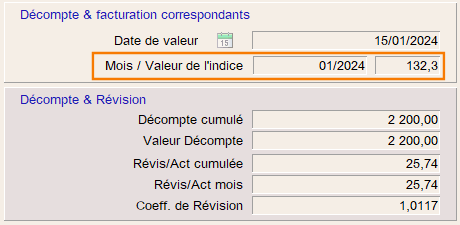
Il est enfin important de retenir que le calcul de révision dans Pythagore est cumulatif et global : à chaque modification (de la formule, de la table des indices, des montants facturés, ou en cas de création d’une nouvelle facture), Pythagore recalcule le montant des révisions théoriquement facturables pour tous les décomptes successifs sur l’affaire, en fonction des dernières valeurs connues. C’est pourquoi, notamment quand il y a des révisions provisoires, il n’est pas rare d’avoir des décomptes pour lesquels le montant de révision calculé (selon l’état actuel de l’affaire) est différent du montant présent sur la facture (conforme au calcul au moment de la facturation).
Création de l’avoir sur une affaire révisable
En cas de création d’un avoir sur une affaire révisable, on souhaite que le montant de révision soit calculé avec le même coefficient de révision que la facture initiale.
Il faut donc impérativement insérer le nouveau décompte après la facture à annuler, mais dans le même mois de valeur. Si la date de valeur de la facture est en fin de mois, n’oubliez pas qu’il est possible de modifier la date de valeur même sur les factures comptabilisées. S’il s’agit d’une actualisation périodique ou d’une révision provisoire figée (et que la révision est toujours provisoire), vous pouvez modifier le mois de calcul au niveau du décompte.
Attention : s’il faut annuler plusieurs factures qui ont des mois de valeur différents, il faudra donc créer autant d’avoirs que de factures. Une autre solution un peu plus complexe, si vous avez besoin de ne faire d’un seul avoir, est de procéder comme suit :
- Créer un nouveau décompte après chaque facture à annuler, afin d’annuler chaque facture. Ne pas calculer de facture mais seulement créer les décomptes.
- Sur le décompte le plus récent, calculer la facture pour générer l’avoir qui cumulera l’ensemble des avoirs sur une seule facture.
- N’hésitez pas, au moins de manière provisoire, à mettre une annexe 3 pour vérifier si les avoirs annulent bien les différentes factures, avec les mêmes indices et coefficients de révision.
Pythagore propose d’aligner les avancements sur les décomptes ultérieurs : que faire ?
Dans certains cas, vous pourrez avoir un message de Pythagore proposant de reporter les avancements des éléments de mission modifiés sur les décomptes suivants. Ce message est affiché dans le cas où vous insérez un décompte alors qu’il existe au moins un autre décompte à une date de valeur ultérieure.

L’objectif de cette option est que, si vous voulez considérer que les éléments de mission sur lesquels vous faites l’avoir n’ont pas été refacturés depuis, cela permet d’aligner automatiquement le bon avancement sur tous les décomptes ultérieurs. Sans cela, il faudrait modifier manuellement les avancements sur les décomptes ultérieurs, pour éviter que Pythagore ne considère que les éléments de mission ont été refacturés sur un autre décompte, et ne calcule des révisions dessus.
En revanche, si ce n’est pas dans ce cadre spécifique lié aux affaires révisables, ce message permet d’alerter l’utilisateur sur le fait qu’il existe des décomptes et factures ultérieurs, pour qu’il s’assure qu’il ne fait pas d’erreur dans les dates de valeur.
Le montant de révision sur l’avoir n’est pas le même que sur la facture : que faire ?
Si vous voulez annuler une facture qui avait de la révision provisoire, il est possible qu’au moment où vous créez l’avoir, le coefficient de révision pour le mois de valeur de cette facture ait changé (nouvelle révision provisoire ou révision définitive).
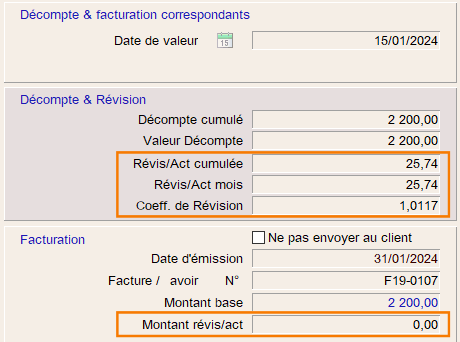
Dans ce cas :
- Dans la partie « Décompte & Révision » : les valeurs de « révision / actualisation du mois » de la facture et de l’avoir doivent être similaires (en négatif pour l’avoir). Si ce n’est pas le cas c’est qu’il y a un souci dans les avancements du décompte de l’avoir, qu’il faut alors vérifier.
- Au niveau de l’avoir lui-même, dans la partie « Facturation » : si le montant est différent de celui de la facture, vous pouvez le modifier manuellement pour qu’il annule exactement celui de la facture.
De manière générale, une fois l’avoir créé, si vous souhaitez vous assurer que les révisions sont correctement calculées, vous pouvez créer une facture proforma sur le mois en cours, sans modifier aucun avancement de facturation. Sur la proforma, mettez une annexe 3 : vous pourrez ainsi vous assurer qu’il n’y a pas de révision calculée à tort. Après cette vérification, vous pouvez bien sûr supprimer la proforma.
Télécharger la fiche détaillée
Contractuel
Pythagore vous permet de définir un nombre assez important de paramètres.
Parmi ceux-ci, vous pouvez notamment décider de ce qu’il est possible, ou non, de faire sur les projets pour lesquels le contrat n’a pas été déclaré signé.
Selon l’option choisie, l’utilisateur pourra seulement déclarer un avancement de production, ou bien émettre également des factures, ou encore n’aura la possibilité d’effectuer aucune action sur ces affaires.
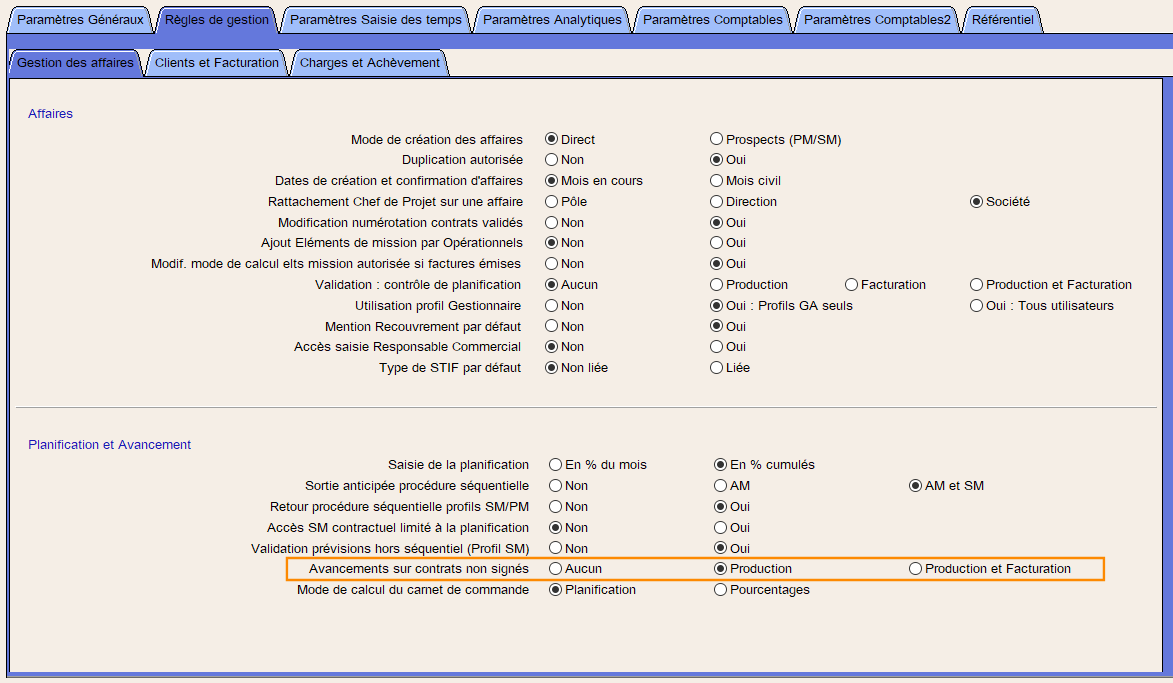
Si vous n’arrivez pas à émettre de factures sur certaines affaires, il est donc très probable que l’option « facturation sur contrats non signés » ne soit pas cochée dans le module de supervision.
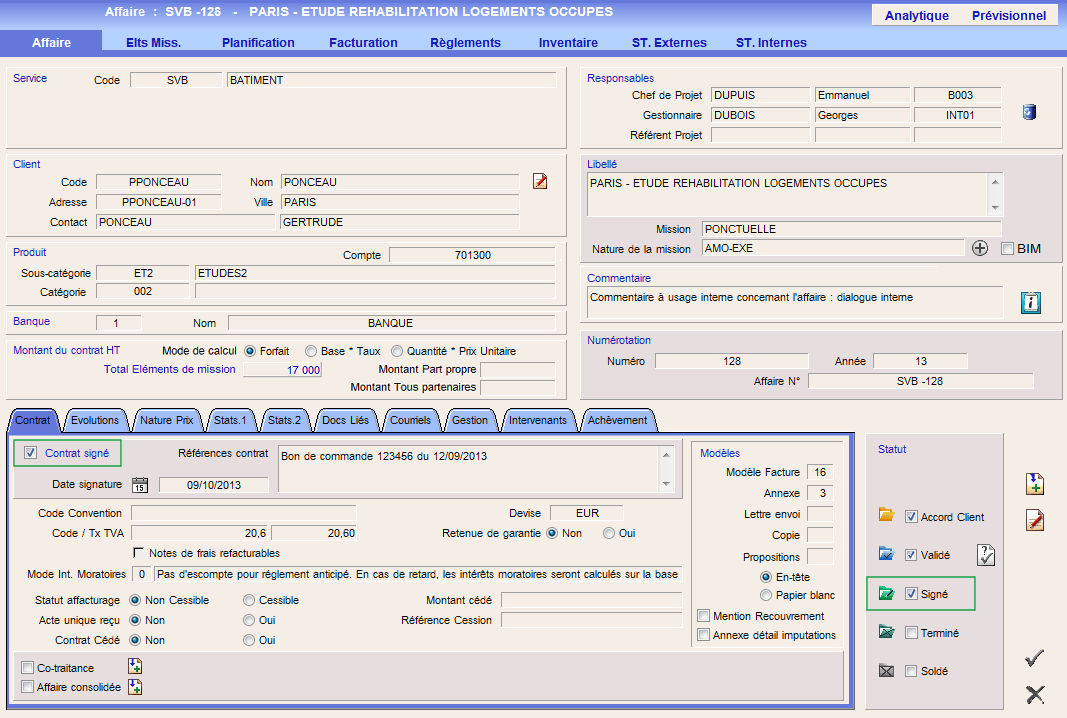
Dans ce cas, en effet, tant que les cases « affaire confirmée » et « contrat signé » n’auront pas été cochées dans l’onglet des données générales de l’affaire (module Contractuel), vous ne pourrez pas émettre de facture sur ces affaires.
Nota bene : Lors de la revue mensuelle des projets, la case « signé » présente en haut à droite de la fenêtre de procédure séquentielle permet de repérer facilement les contrats non signés, pour lesquels cette case n’est pas cochée.
Par ailleurs, dans le navigateur des affaires (modules contractuel, analytique et prévisionnel), les affaires sur lesquelles le contrat n’a pas été déclaré signé sont repérées par un dossier jaune ou bleu, alors qu’il est vert en cas contraire.
Quand on crée un contrat de cotraitance, le taux de TVA par défaut défini pour l’affaire principale, au niveau du navigateur d’affaires, s’applique automatiquement à tous les cotraitants. Il est néanmoins possible de modifier le taux de TVA par défaut pour chacun des cotraitants.
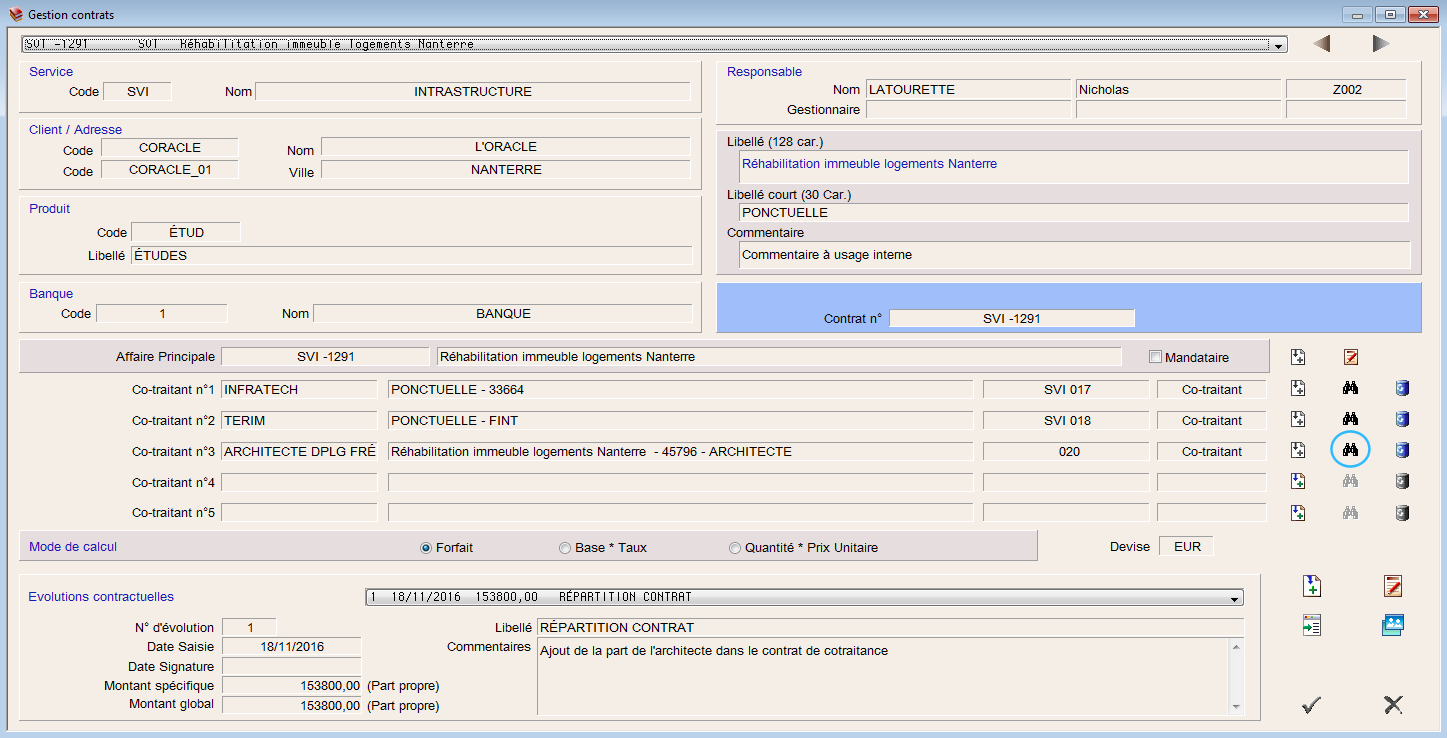
Une fois la cotraitance créée, il faut pour cela ouvrir la fenêtre de gestion de la cotraitance (depuis le navigateur ou bien directement dans la fenêtre dédiée aux cotraitances, accessible depuis le menu déroulant).
En cliquant sur l’icône donnant accès au détail de chaque cotraitant, il est alors possible de modifier le taux de TVA pour le cotraitant sélectionné.
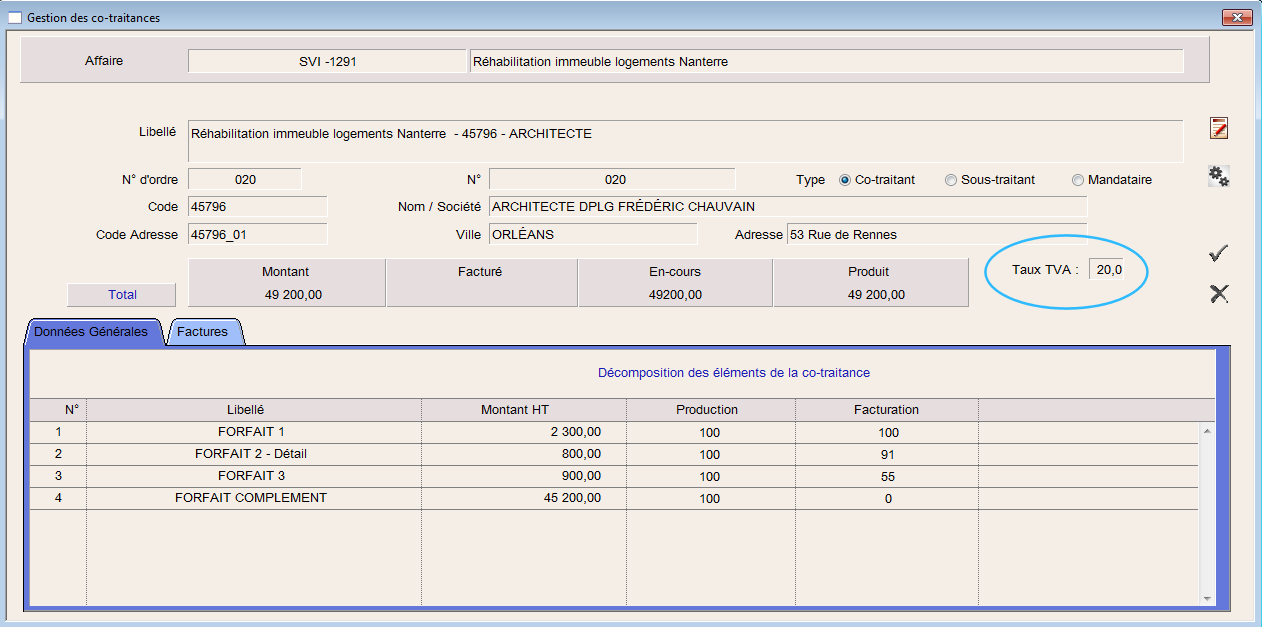
Dans le cas où le taux de TVA est différent entre les cotraitants, aucun taux de TVA n’est spécifié sur l’état synthétique des factures correspondantes, mais le taux appliqué à chacun des cotraitants est spécifié sur l’annexe de répartition entre les cotraitants.
Attention : si vous modifiez un taux de TVA après avoir calculé une facture, il est nécessaire de demander le recalcul de la facture pour lui appliquer le nouveau taux (possible uniquement tant que la facture n’a pas été comptabilisée).
Solder les affaires terminées permet de limiter les affaires visibles dans de nombreux états (option « hors affaires soldées »), dans certaines fenêtres (Navigateur, Liste des affaires ou Suivi d’affaires) ainsi que dans les procédures séquentielles. C’est un gain de temps et de lisibilité pour les utilisateurs.
Dans le navigateur d’affaires, les projets soldés ne sont pas visibles par défaut. Il faut cocher la case « voir affaires soldées » en haut du navigateur pour les faire apparaitre dans le volet de navigation. Les affaires soldées sont repérées par l’icône d’un dossier gris fermé.
Solder une affaire : les différentes options
1. Solder individuellement chaque affaire en cochant la case « soldée » dans le navigateur d’affaire.
2. Solder automatiquement toutes les affaires qui s’affichent sur l’état Affaires à solder (Impressions / Contractuel / Affaires) lorsque l’option est proposée à la fermeture de cet état.
Attention, il ne s’agit pas des affaires sur lesquelles on a coché la case « à solder en l’état », mais de la liste des affaires « soldables » : entièrement produites et facturées et ne comportant aucune STIF ou STE non soldée.
Les contrôles effectués
Il est possible de paramétrer les contrôles automatiques effectués par Pythagore au moment où on solde une affaire (Supervision / Navigateur Structure / Règles de gestion / Charges et achèvement). Ces contrôles peuvent donc être ponctuellement levés en cas de nécessité : pensez dans ce cas à les réactiver ensuite, par mesure de sécurité.
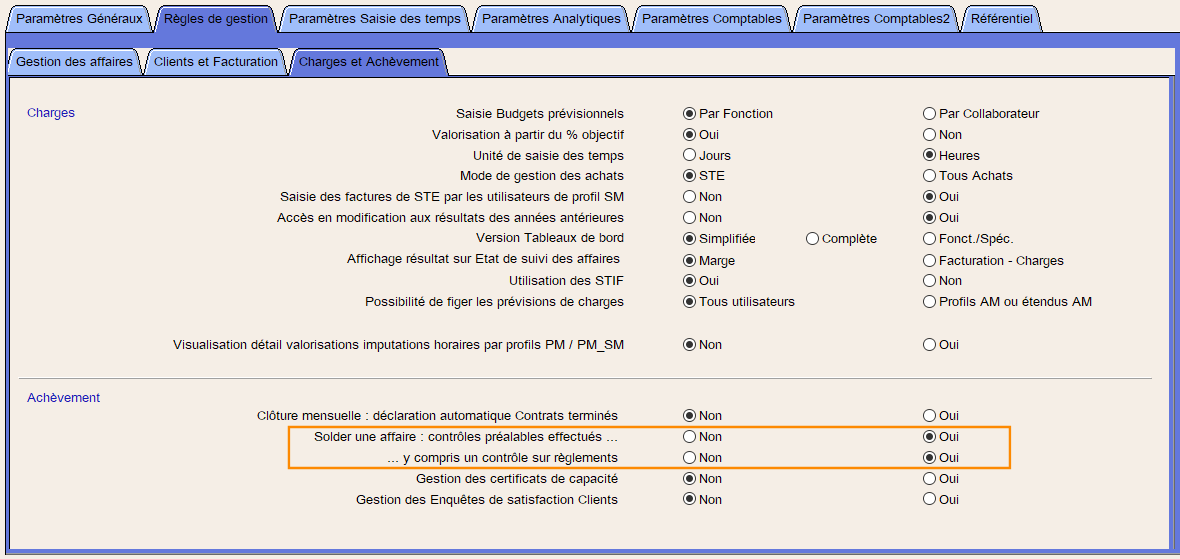
- Contrôles de base : affaire entièrement produite et facturée, ne comportant aucune STIF ou STE non soldée ni aucun reste à dépenser.
- Contrôle supplémentaire sur les règlements : empêche de solder l’affaire si elle a au moins une facture impayée. Attention, si cette option n’est pas cochée, des factures impayées peuvent ne pas apparaitre sur les états d’impayés. En cas de doute, une procédure exceptionnelle existe dans les procédures de maintenance (fenêtre procédures générales / supervision) pour « dé-solder » les affaires avec impayés.
Selon les règles de gestion choisies, un certain nombre de contrôles sont effectués par Pythagore au moment où l’on essaye de solder une affaire. Si l’un des critères contrôlés n’est pas rempli, Pythagore empêche l’aboutissement de la procédure avec un message spécifique selon le cas rencontré.
Réfaction des montants d’un contrat : comment solder malgré tout l’affaire ?
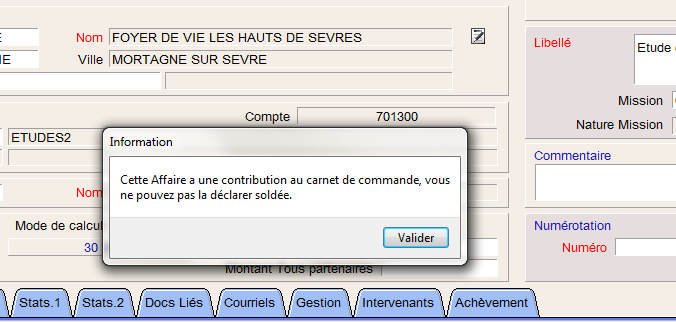 En voulant solder une affaire vous avez peut-être déjà vu le message suivant : Cette affaire a une contribution au carnet de commande, vous ne pouvez pas la déclarer soldée. Cela signifie que l’affaire n’est pas entièrement facturée à hauteur du montant total du contrat (plus éventuelles révisions). Pour pouvoir solder l’affaire, il faut donc préalablement faire en sorte que le contrat soit entièrement facturé.
En voulant solder une affaire vous avez peut-être déjà vu le message suivant : Cette affaire a une contribution au carnet de commande, vous ne pouvez pas la déclarer soldée. Cela signifie que l’affaire n’est pas entièrement facturée à hauteur du montant total du contrat (plus éventuelles révisions). Pour pouvoir solder l’affaire, il faut donc préalablement faire en sorte que le contrat soit entièrement facturé.
1er cas : il reste une partie du contrat à facturer. Il suffit alors de créer une dernière facture sur l’affaire en portant la totalité des avancements au maximum (on peut utiliser pour cela l’icône Delta+ et l’option « Avancement de la totalité du contrat » dans la fenêtre de facturation).
2ème cas : une partie du contrat ne sera finalement pas réalisé ni facturé. Voici les étapes à suivre :
- Diminuer le montant du contrat de façon à ne conserver que le montant effectivement facturé (HT, hors révisions) dans la fenêtre Éléments de mission. On peut pour cela soit modifier le montant d’un ou plusieurs éléments de mission, soit ajouter un élément de mission avec un montant négatif. Il est conseillé d’enregistrer ensuite l’évolution contractuelle et de préciser dans le commentaire la raison de cette diminution du montant du contrat.
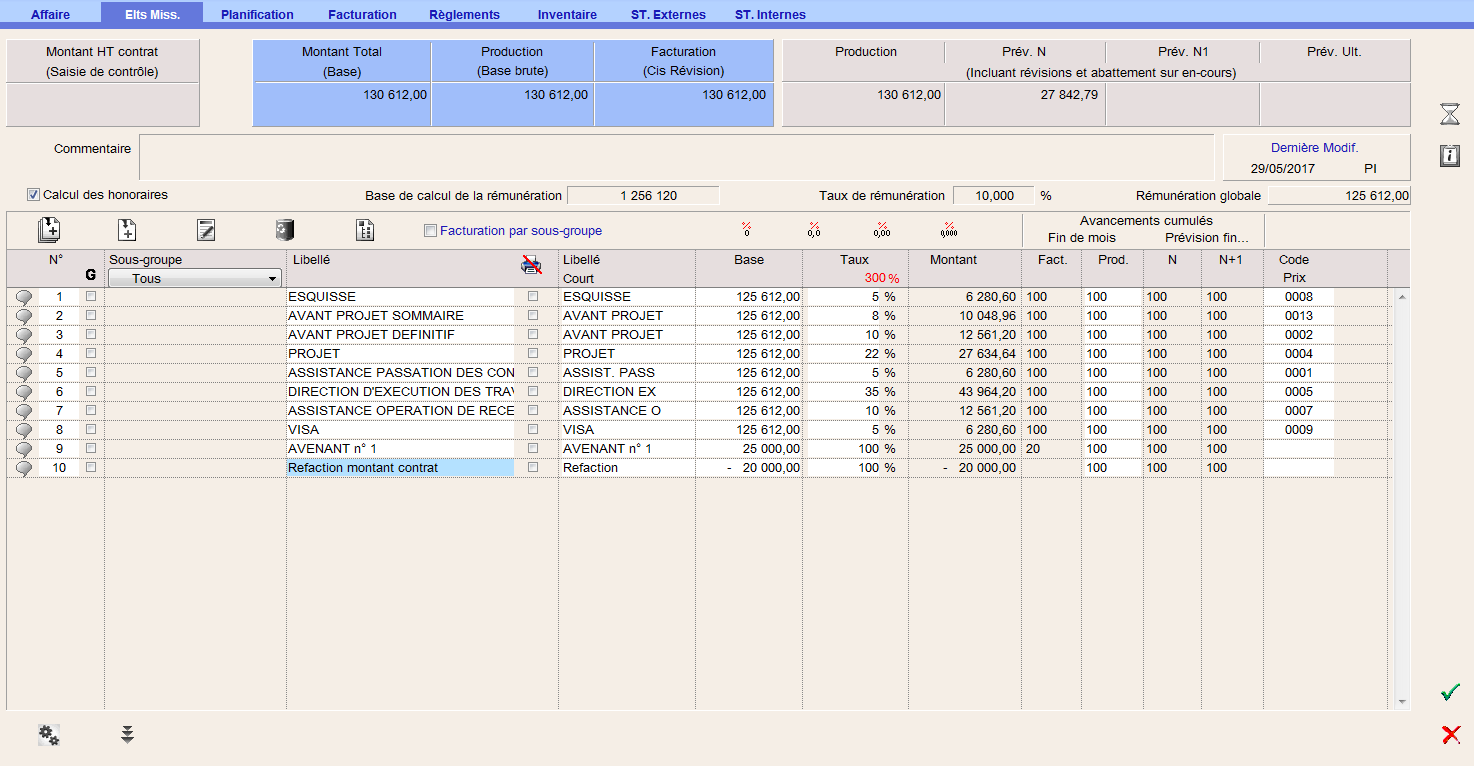
- Avancer la totalité des éléments au maximum de production (100% ou quantité maximale). Rappelons que si l’affaire est en mode de gestion 3 (pas d’en-cours) la production s’alignera automatiquement sur l’avancement de facturation lors de l’étape suivante.
- Si une dernière facture doit être faite, procéder normalement à la création du décompte en facturant la totalité des lignes.
- Sinon, sélectionner le dernier décompte en date et passer en modification afin de porter l’avancement de toutes les lignes au maximum. Valider : la facture n’a pas été modifiée, mais Pythagore considère désormais que l’affaire a bien été entièrement facturée. Utiliser l’icône de recalcul global en haut à droite le cas échéant.
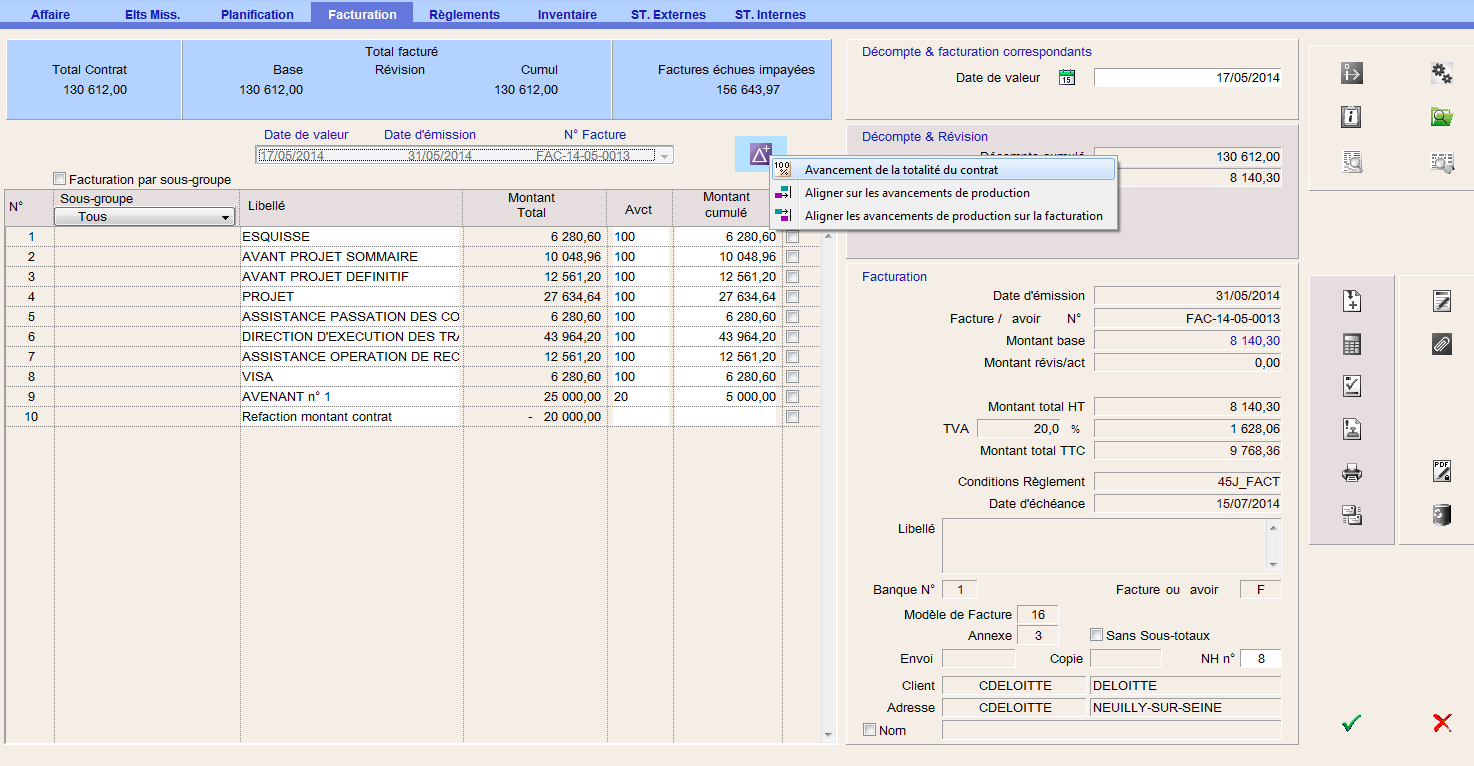
Et s’il y a des sous-traitances sur mon affaire ?
Lorsqu’on veut solder l’affaire principale, il faut préalablement solder toutes les sous-traitances externes et les sous-traitances internes forfaitaires éventuellement rattachées à l’affaire. Il faut pour cela se reporter aux fenêtres de gestion des STE et des STIF concernées.
Pythagore m’empêche de solder une affaire parce qu’il reste des charges prévisionnelles. Que faire ?
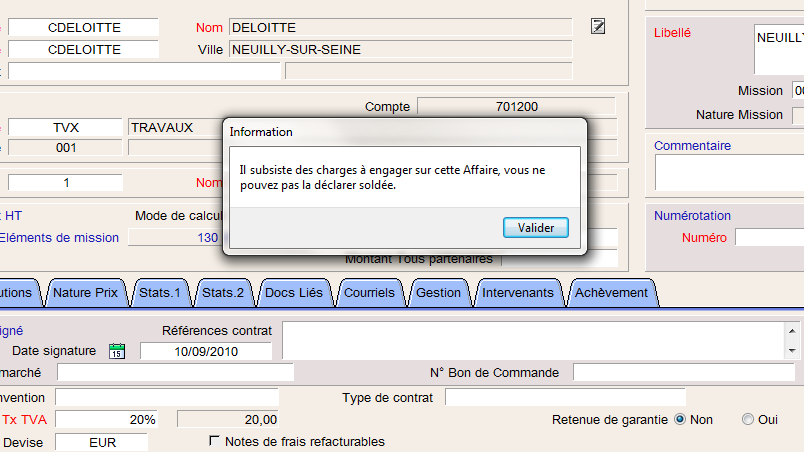
Les contrôles relatifs aux charges engagées sur l’affaire concernent non seulement la planification, mais également, le cas échéant, les prévisions de charges et les affectations de collaborateurs (module Prévisionnel).
En effet, si certains éléments de mission comportent de la planification de production future et / ou des charges prévisionnelles restant à engager (prévisions de charges sur des éléments non totalement produits), Pythagore refusera de solder l’affaire. De même si cette affaire a un impact sur les plans de charge futurs (affectation de collaborateurs sur des éléments de mission non totalement produits).
Analytique
Dans Pythagore, les sous-traitances externes et internes forfaitaires sont gérées depuis le module Contractuel. A ce titre, toutes les modifications nécessaires sur ces sous-traitances doivent être apportées avant de procéder à la clôture mensuelle contractuelle.
En effet, afin d’être sûrs de se baser sur la même période pour ce qui est des produits et pour ce qui est des charges, lors des calculs analytiques, Pythagore va rechercher toutes les informations qui ont été stockées dans la table d’archivage mensuel au moment de la clôture mensuelle du module Contractuel.
Ces informations concernent notamment les avancements de production, les montants facturés, ainsi que l’état d’avancement des STE et STIF.
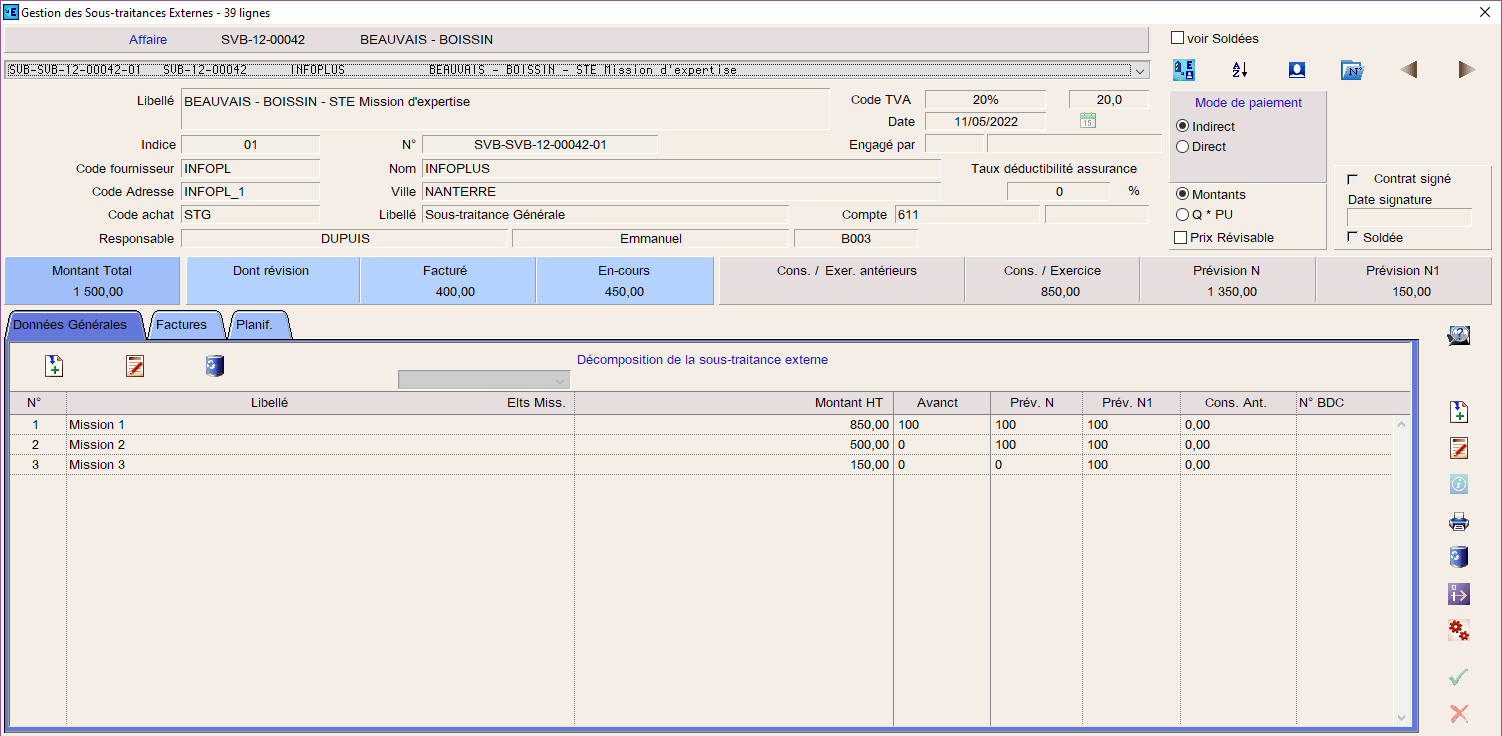
Par conséquent, si les données de sous-traitances ont été modifiées après que la clôture mensuelle ait déjà été réalisée, ces informations n’auront d’impact sur les calculs analytiques qu’au mois suivant ! D’où l’importance de mettre à jour les informations relatives aux sous-traitances AVANT la procédure de clôture.
Des outils sont pour cela à la disposition des utilisateurs : les procédures séquentielles spécifiques pour les STE et STIF permettant la mise à jour des informations à la façon d’une revue de projet, tout comme pour la procédure de revue de projets externes. Sur cette dernière, des boutons, en bas de la fenêtre, avertissent par ailleurs de la présence de sous-traitances sur l’affaire sélectionnée. Un clic sur le bouton permet d’afficher le détail des informations (et éventuellement d’apporter des modifications).
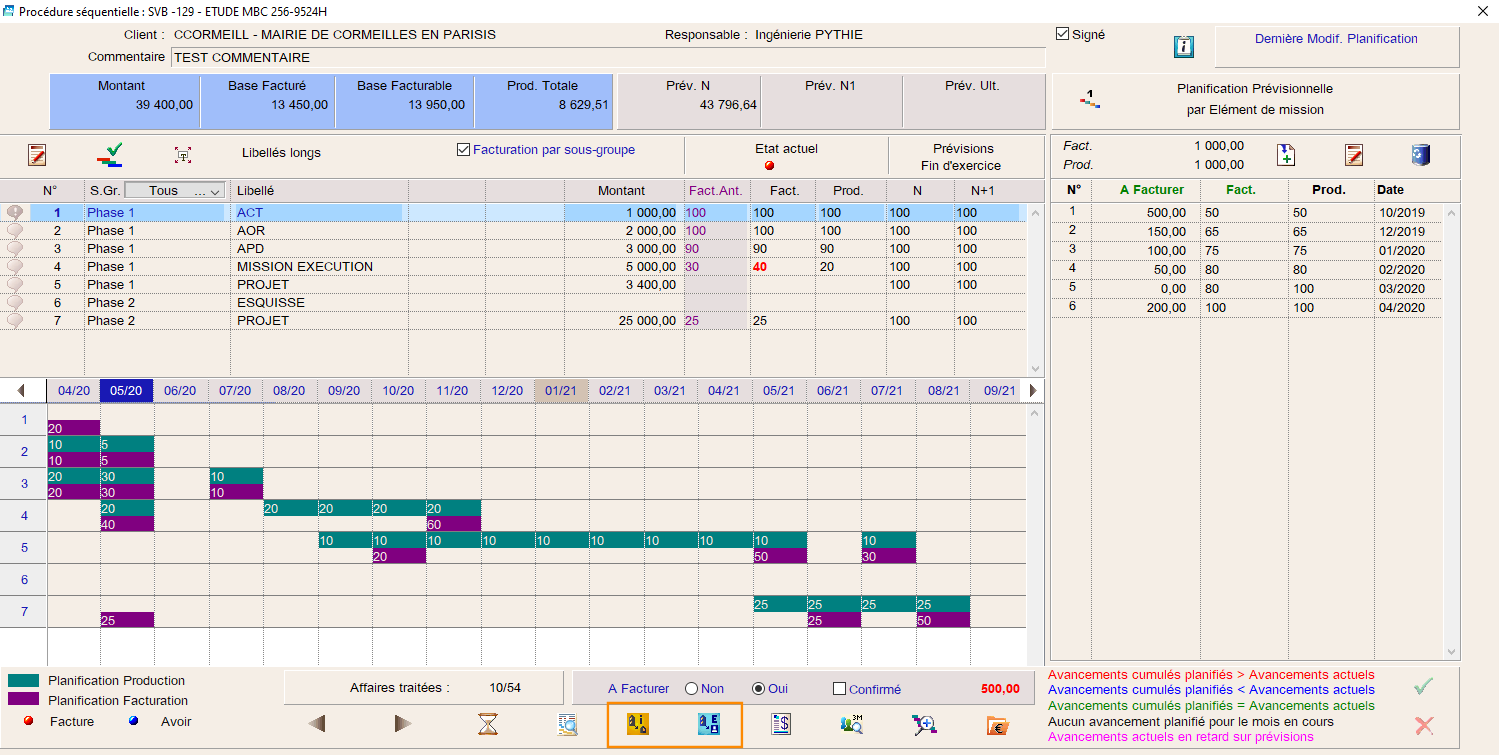
Pour aller plus loin : une procédure de Pré-clôture permet une vérification préalable à la clôture mensuelle. Dans le cadre de la pré-clôture, les factures ne sont pas comptabilisés (et plus généralement, aucune écriture comptable n’est générée dans les tables d’interface) et les données archivées et calculées restent provisoires et sont remises à jour lors de la clôture mensuelle et des calculs analytiques qui suivent.
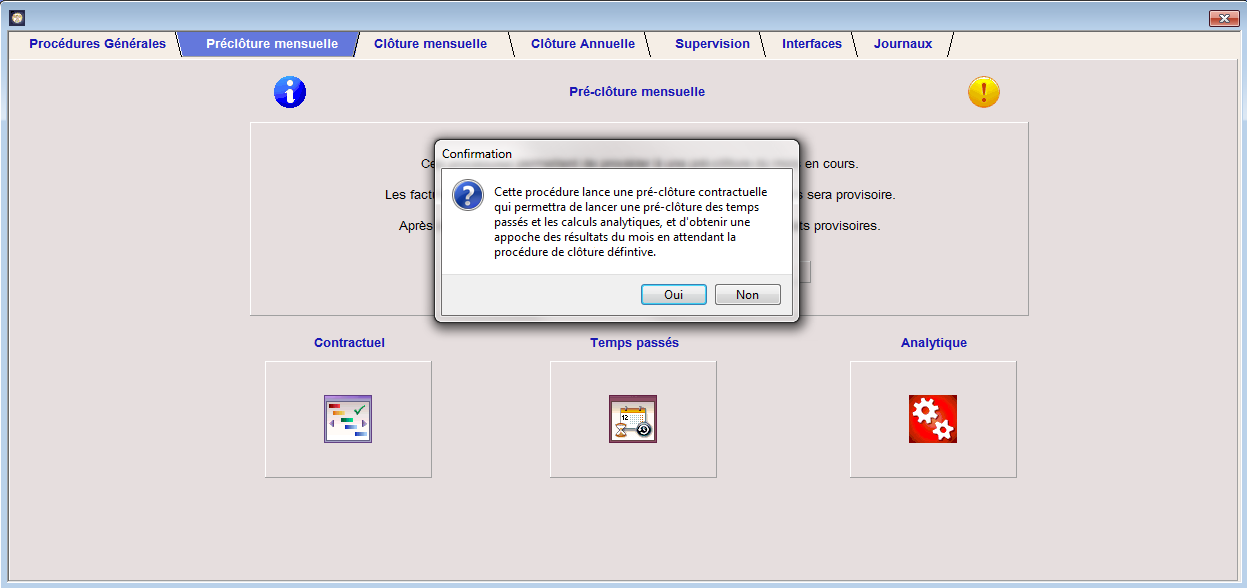
A voir également, sur un sujet proche : « J’ai modifié les prévisions de charge mais ce n’est pas pris en compte dans certains états… » (Prévisionnel), en particulier si vous calculez vos en-cours à l’avancement.
Le périmètre d’affaires visibles dans la fenêtre de saisie des heures dépend de plusieurs paramétrages.
1. Paramètres globaux
Il existe un paramétrage global pour définir le périmètre d’affaires accessibles à chacun dans la saisie des temps, dans Supervision / Navigateur structure / Société / Paramètres saisie des temps.
Si une affaire n’est pas visible dans la saisie des temps, cela peut donc provenir de l’un de ces paramétrages, qu’il convient donc de vérifier. Quelques précisions utiles sur ces paramétrages :
- option société signifie que par défaut seules les affaires du service ou service consolidé de rattachement sont visibles, mais qu’une case à cocher permet éventuellement de voir toutes les affaires de la société.
- imputation exclusive sur affectation signifie que seuls les salariés ayant été ajoutés dans l’équipe projet d’une affaire (fenêtre Affectation dans le navigateur d’affaires Prévisionnel) pourront saisir du temps sur celle-ci.
- par défaut les salariés des Services Généraux n’ont pas la possibilité de saisir d’heures sur affaires, mais le paramétrage correspondant permet d’activer cette possibilité.
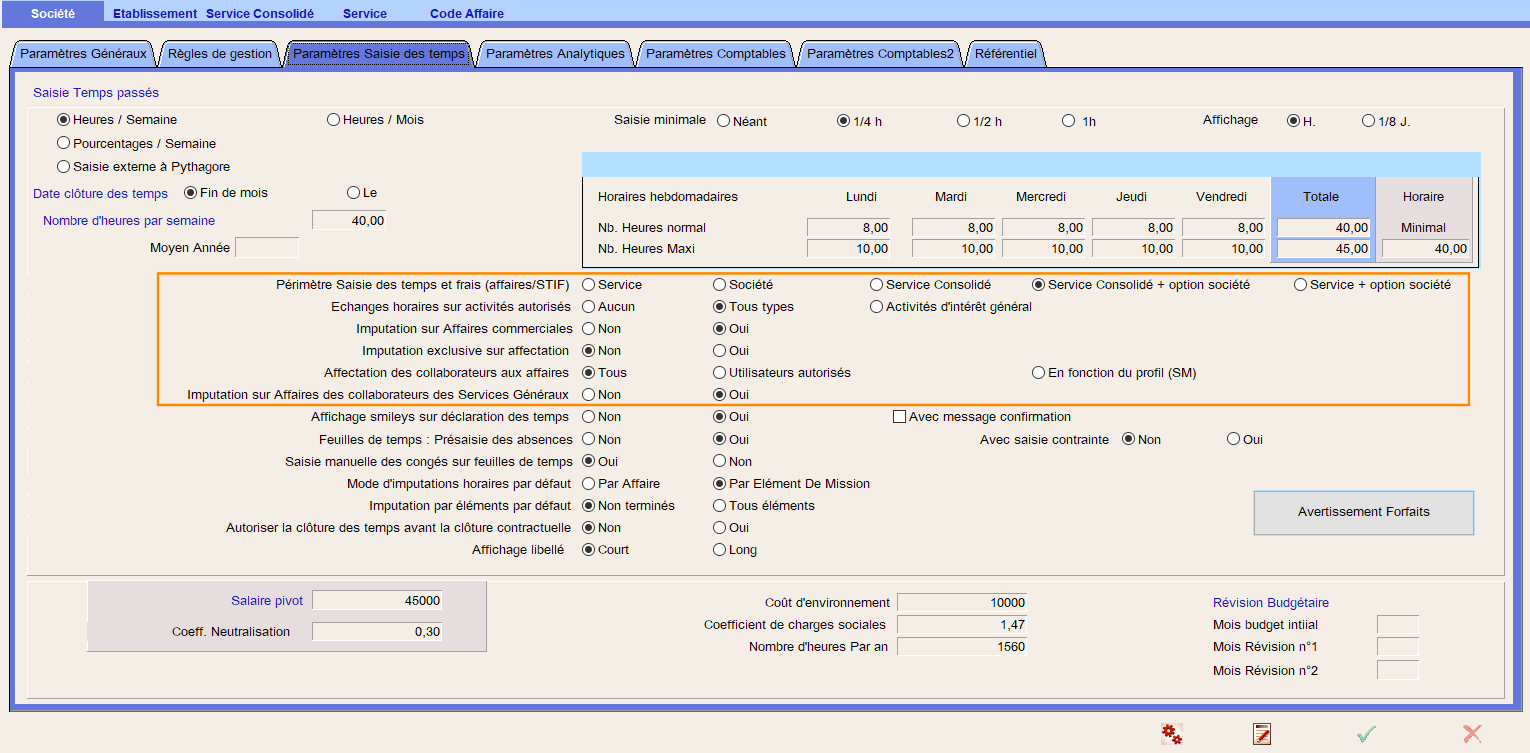
2. Paramètres au niveau de chaque affaire
A ces paramétrages par défaut s’ajoutent des paramétrages au niveau de chaque affaire, accessibles dans le Navigateur d’affaires, fenêtre Affaire, onglet Gestion. Il est ainsi possible, pour une raison ou une autre, de choisir de désactiver la saisie des temps (et de charges telles que les notes de frais) sur certaines affaires, par exemple en cas de blocage du projet, ou au contraire pour activer la saisie d’heures sur une affaire commerciale spécifique si par défaut la saisie n’est pas autorisée.
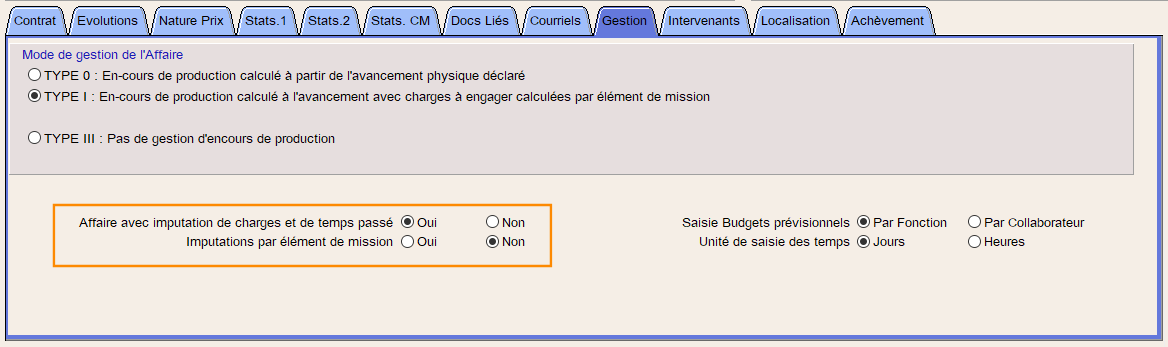
Ce paramétrage individuel au niveau de chaque affaire est également automatiquement basculé sur « non » lorsqu’on déclare l’affaire terminée ou soldée. En revanche, le paramétrage ne bascule pas automatiquement sur « oui » si on supprime le statut soldée ou terminée de l’affaire : il arrive en effet que cette manipulation soit simplement destinée à permettre la saisie de règlements oubliés sur l’affaire, ou d’autres correctifs non liés à la réouverture « opérationnelle » du projet.
Par conséquent, les affaires terminées et soldées sont par défaut non visibles pour la saisie d’heures, sauf à modifier le paramétrage individuel de l’affaire. Et par ailleurs, si on annule le statut soldée / terminée d’une affaire et que l’on souhaite qu’elle soit à nouveau visible dans la feuille d’heures, il faut prendre soin de cocher l’option « oui » dans l’onglet de gestion de l’affaire.
Savez-vous qu’il est possible de paramétrer la saisie des temps pour pouvoir préciser l’élément de mission concerné ? Cela permet normalement d’afficher la liste des éléments de missions lorsque l’affaire est paramétrée en conséquence. Mais parfois… aucun élément ne s’affiche : nous allons voir pourquoi.
1. Activation de la saisie d’heures par élément de mission
- Dans Supervision / Navigateur structure / Société / Paramètres saisie des temps, un paramétrage global détermine si par défaut les affaires seront avec imputation d’heures par élément de mission ou non.
- Attention, en cas de modification, ce paramétrage n’est pas rétroactif : seules les nouvelles affaires prendront le nouveau paramétrage. Pour les affaires existantes, une modification manuelle est nécessaire dans le Navigateur d’affaires, fenêtre Affaire, onglet Gestion.
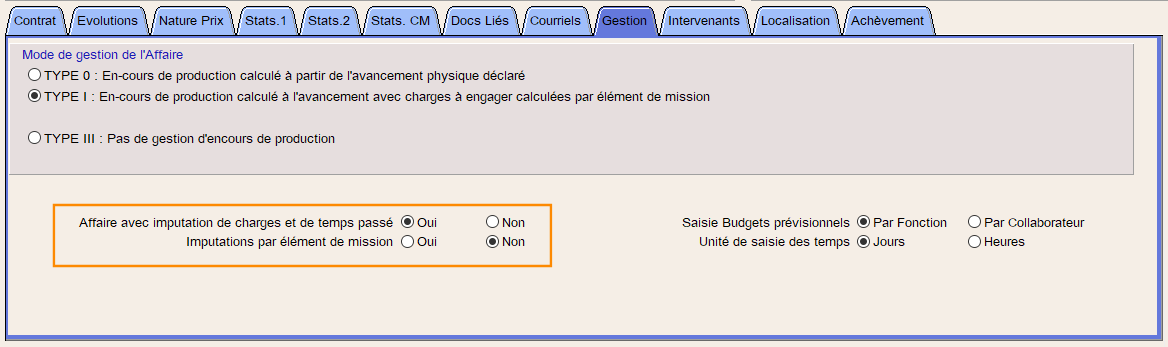
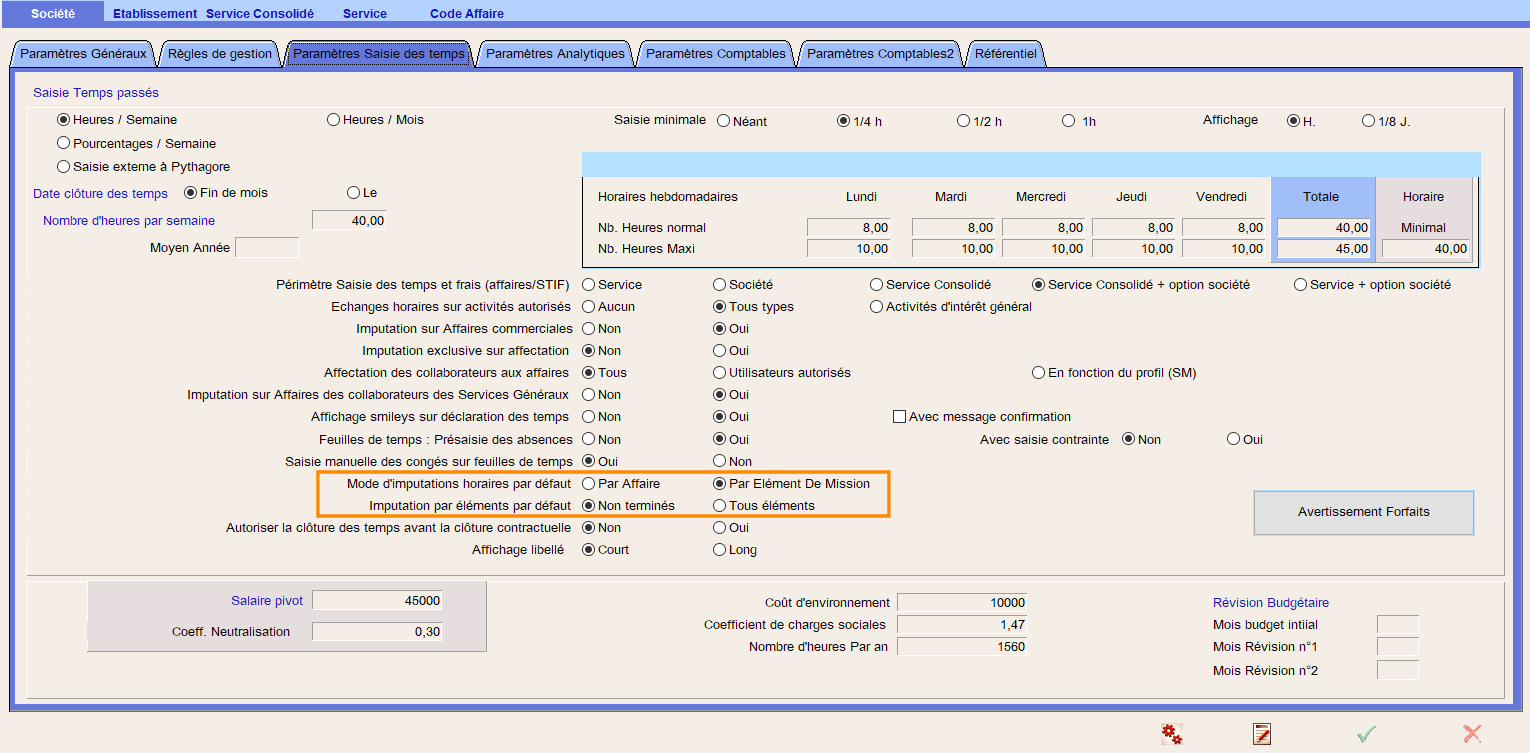
2. Ajustement des éléments de mission visibles
A cette activation globale du mode de saisie par élément de mission, s’ajoute un paramétrage optionnel dans le module supervision (même fenêtre que précédemment). Il s’agit de déterminer si tous les éléments de mission de l’affaire seront toujours visibles, ou si seuls les éléments non terminés seront affichés par défaut.
On entend par « terminé » un élément de mission dont l’avancement de production déclaré (dans la gestion d’affaire) est au maximum, donc à 100% (pour les affaires forfaitaires ou base par taux) ou à la quantité maximale (pour les affaires en quantités par prix unitaire).
L’idée de ce paramétrage est de limiter la liste des éléments de mission aux seuls éléments non terminés, afin d’éviter les risques d’erreur. Toutefois, il peut arriver que quelques heures complémentaires soient à affecter à une phase déjà achevée. Si c’est ponctuel, on peut conserver ce paramétrage et utiliser la case « Tous éléments » afin d’afficher la liste complète des éléments de mission, y compris ceux censés être terminés.
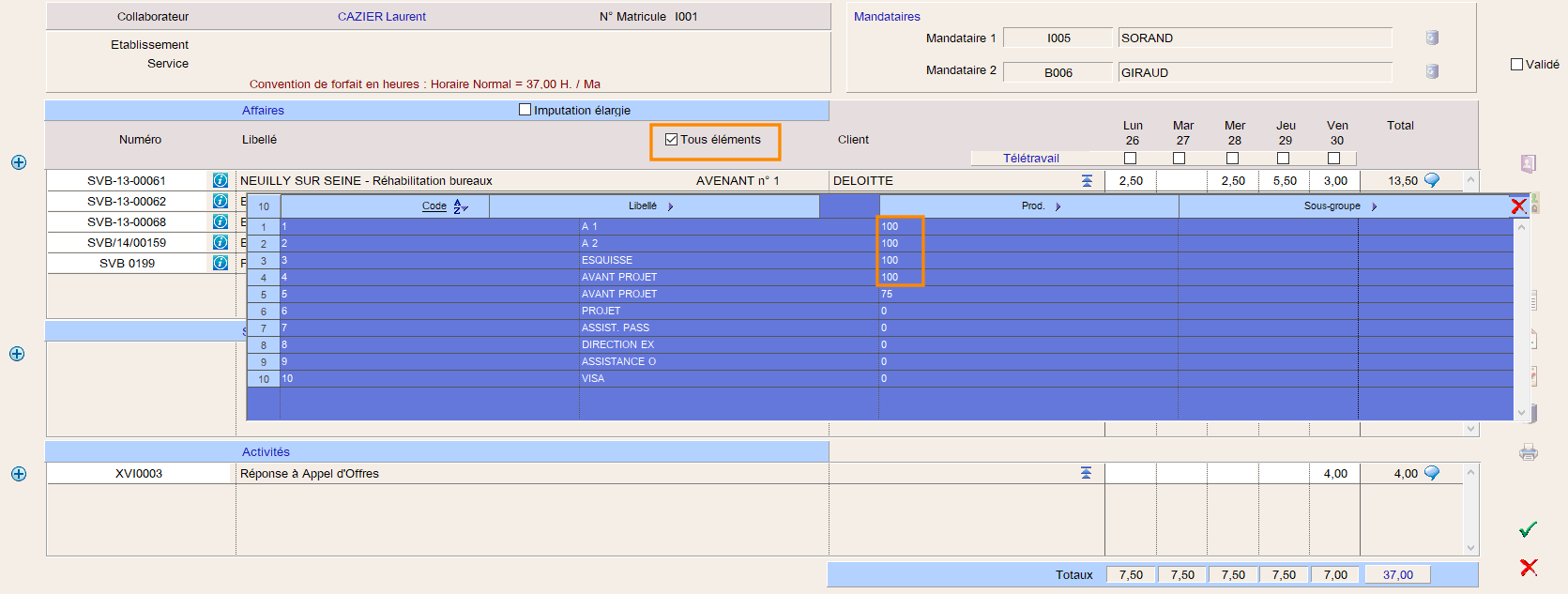
Attention : si l’utilisateur avait déjà saisi l’affaire concernée avant de cocher « tous éléments », il faudra probablement sélectionner à nouveau celle-ci dans la case « numéro » pour que Pythagore prenne bien en compte la demande d’affichage de tous les éléments.
Prévisionnel
Dans le cadre des recalages budgétaires, plusieurs étapes sont à distinguer.
Revue budgétaire par affaire
D’une part, il est possible de recaler affaire par affaire les prévisions de restes à dépenser calculées automatiquement par Pythagore sur la base de l’avancement de production et des prévisions globales. Cela peut se faire soit depuis le Navigateur Prévisionnel (onglet Reste à engager), soit via la procédure séquentielle Revue budgétaire (passage en revue de tous les projets). Sur cette fenêtre, une icône dédiée permet de valider le fait que l’on a vérifié la cohérence des prévisions de dépense, et met à jour la date de dernière modification des prévisions budgétaires.
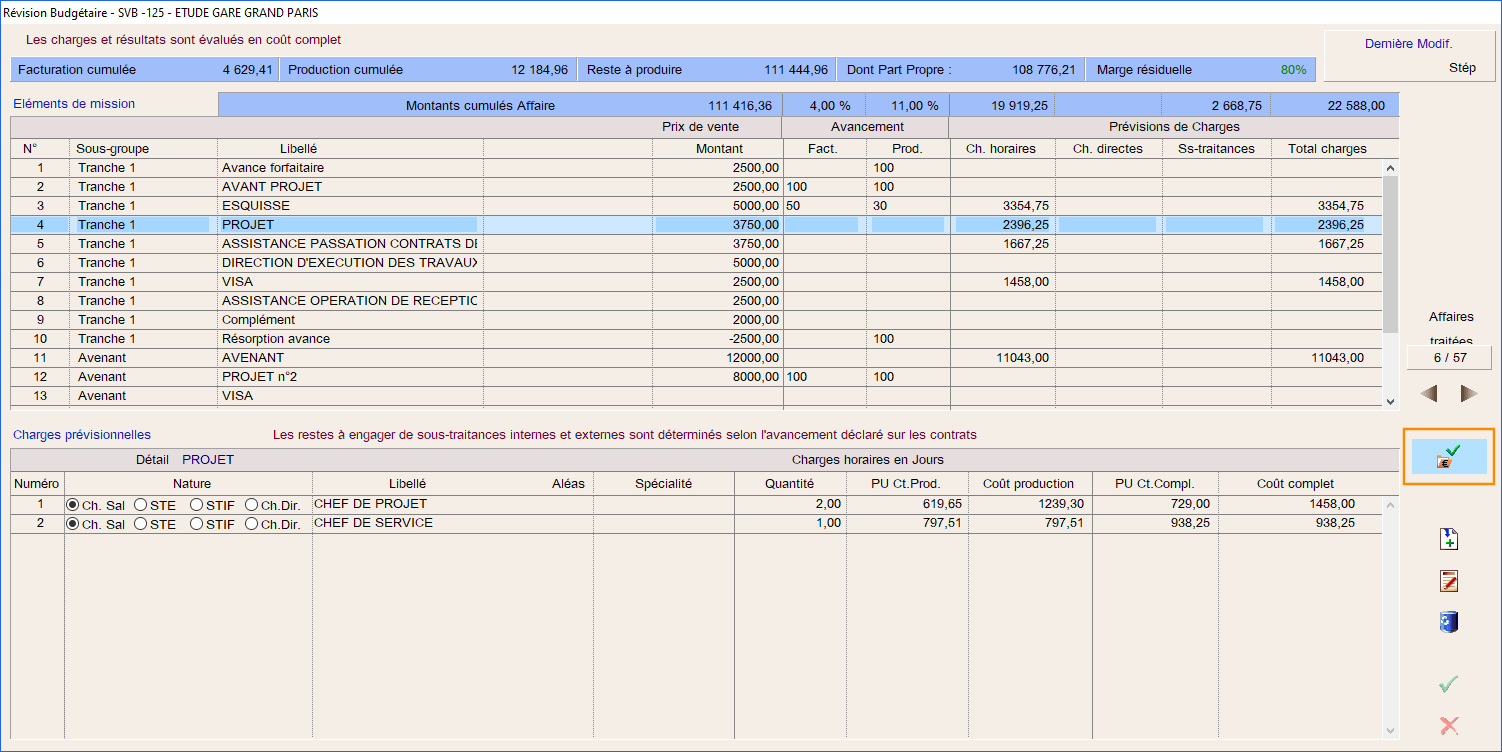
Recalage des coûts prévisionnels globaux
D’autre part, s’il faut recaler les coûts prévisionnels globaux, il convient de mettre à jour, le cas échéant, les paramètres suivants :
- Module Supervision / Navigateur Structure / Établissement / Valeur par défaut : mise à jour du coût standard équivalent pour les prévisions de dépense, notamment lors du bilan, afin de ne pas avoir un coût trop éloigné du coût horaire réel calculé par Pythagore. Il est bien sûr possible de conserver un coût différent, par exemple si on souhaite introduire une marge de sécurité en cas de baisse de la productivité.
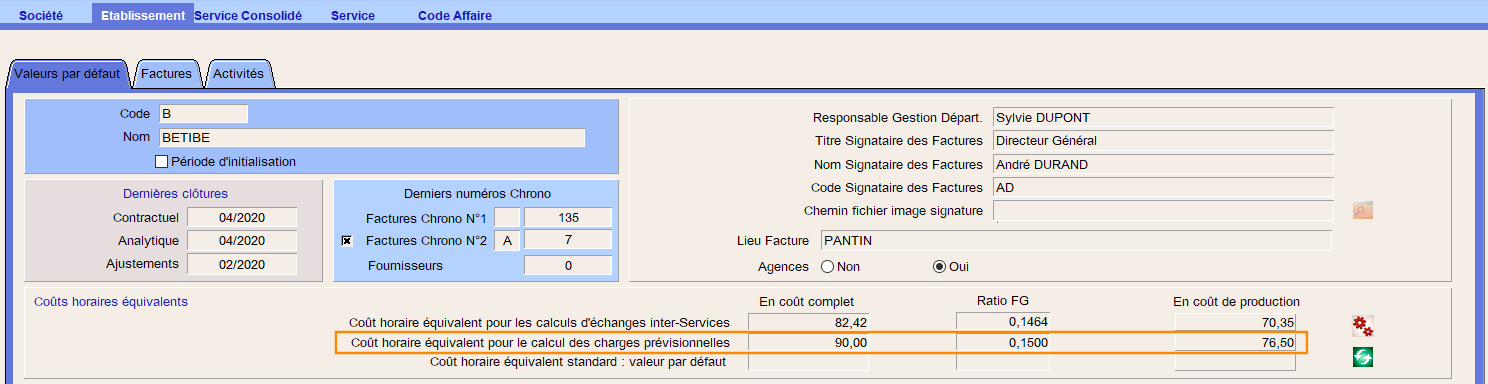
- En cas d’utilisation des coûts par fonction – Navigateur Structure / Société / Référentiel / Fonctions : mise à jour des salaires moyens de chaque fonction.
- En cas d’utilisation des coûts par collaborateur – Navigateur Collaborateurs : mise à jour du salaire brut annuel et / ou du coût horaire de production prévisionnel.
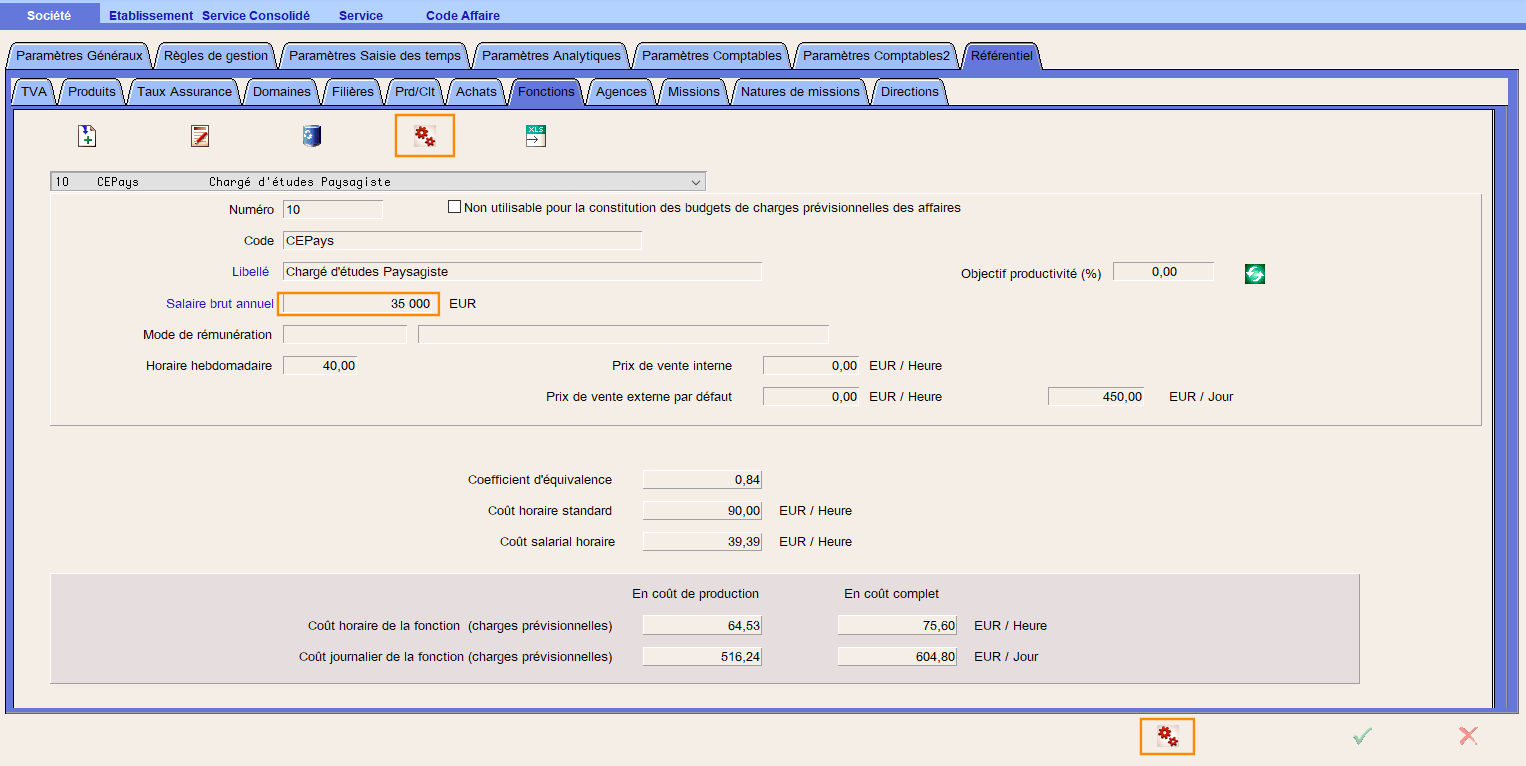
Une fois ces paramètres mis à jour, rappelons qu’il est indispensable de relancer les calculs globaux des prévisions de dépense, car cela n’est pas fait automatiquement après chaque modification afin de ne pas relancer les calculs inutilement tant que tout n’a pas été recalé. Pour cela :
- utilisez l’icône de recalcul global présente en haut de la fenêtre Société / Référentiel / Fonctions si vous avez modifié les coûts par fonction
- utilisez ensuite l’icône présente en bas de cette même fenêtre ou encore celle de la fenêtre Établissement / Valeurs par défaut : il s’agit de la même procédure pour ces deux dernières icônes, elle peut simplement être lancée depuis différents endroits.
Attention : pour les sociétés utilisant la méthode de calcul des FAE et PCA (méthode 1 pour le calcul des en-cours), il est ensuite indispensable de relancer également les calculs analytiques globaux pour mettre à jour le calcul des correctifs de production. Pour mémoire, cette relance des calculs analytiques s’effectue (dans la V6) depuis la fenêtre des Procédures générales, onglet Clôture mensuelle.
Principes de base : enregistrement lors de la clôture mensuelle
Comme pour les STE et les STIF, l’évaluation du Reste à dépenser (module Prévisionnel) est stocké lors de la clôture mensuelle.
En effet, le reste à dépenser est calculé en temps réel en fonction du budget de charges sur l’élément de mission, et de l’avancement de production validé par le responsable opérationnel : Pythagore applique l’avancement restant à faire au budget global pour déterminer la charge restante.
Or, dans les calculs analytiques, pour être sûrs de se baser sur des périodes comparables, on travaille de manière mensuelle à partir des données stockées lors de la clôture contractuelle (pour ce qui est des produits), et sur les temps passés à la fin du même mois pour la partie analytique. Ainsi, pour que le reste à dépenser soit cohérent avec l’avancement de production pris en compte dans les calculs analytiques, on stocke également de reste à dépenser au niveau de l’affaire lors de la clôture contractuelle. C’est donc ce montant stocké qui est ensuite exploité dans les calculs analytiques et les états qui en résultent.
Par conséquent, si on modifie les prévisions de charge après la clôture mensuelle, les modifications seront bien visibles sur la fenêtre des prévisions dans le navigateur d’affaires, mais ne seront pas prises en compte dans les états de type résultat constaté / résultat à l’avancement.
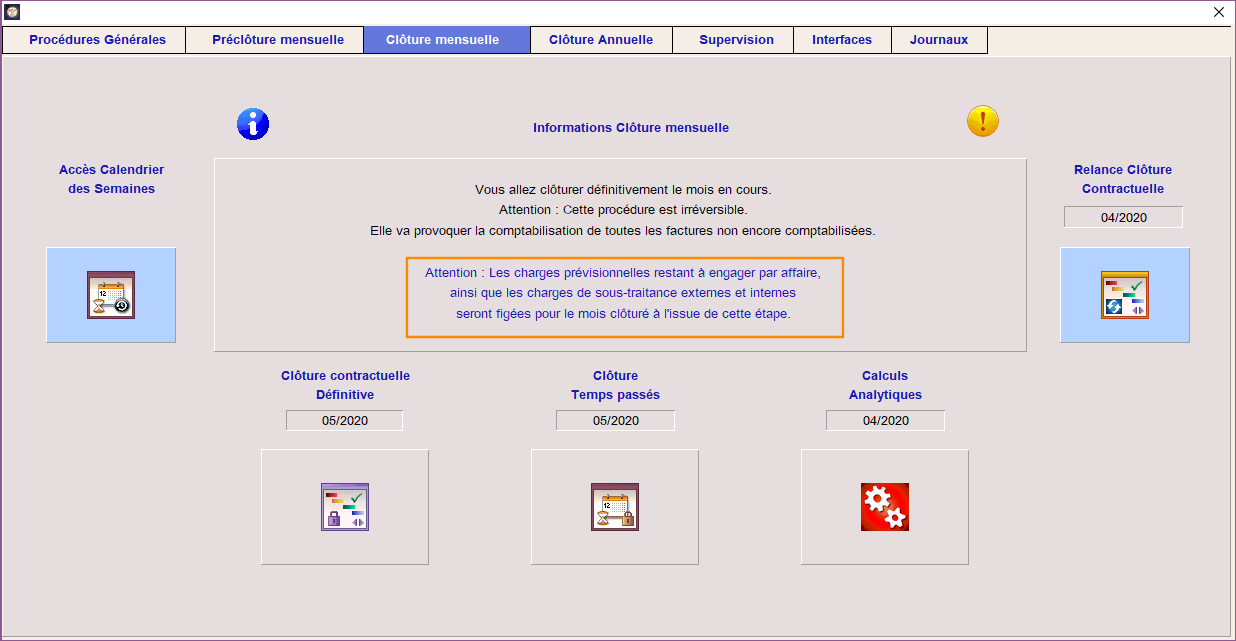
Un message d’avertissement en ce sens est présent sur la fenêtre de lancement de la clôture mensuelle. C’est une information particulièrement importante pour les structures évaluant leurs en-cours conformément aux normes IAS / IFRS (méthode à l’avancement), puisque ce reste à dépenser conditionne le calcul de l’avancement et donc des en-cours.
Pour aller plus loin : il existe une fonctionnalité permettant aux utilisateurs, le cas échéant, de forcer la mise à jour des charges restant à dépenser – et plus généralement des données prévisionnelles – dans la base d’archive du dernier mois clôturé. Cette fonctionnalité est bien sûr à manipuler avec précaution car pour les structures qui calculent leurs en-cours à l’avancement des charges (méthode IAS / IFRS), cela aura nécessairement un impact sur le calcul des FAE / PCA. Un message d’alerte en ce sens en avertit l’utilisateur. Notez qu’il est ensuite nécessaire de relancer les calculs analytiques (3ème étape de la clôture mensuelle) pour prendre en compte ces modifications dans les résultats et états liés.
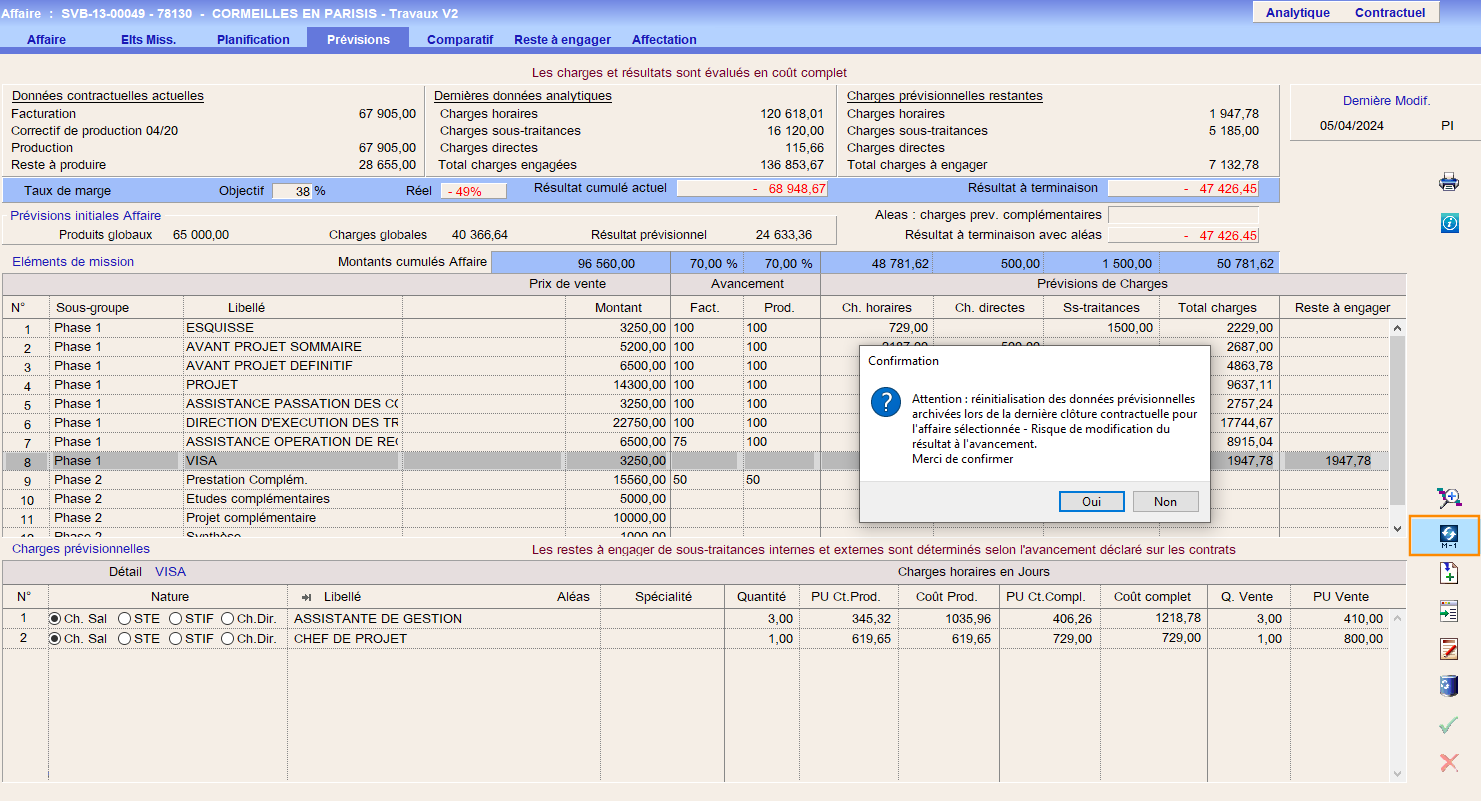
Procédures globales
La procédure de pré-clôture permet une vérification préalable à la clôture mensuelle, sans les contraintes liées à la comptabilisation et à l’archivage mensuelle des données.
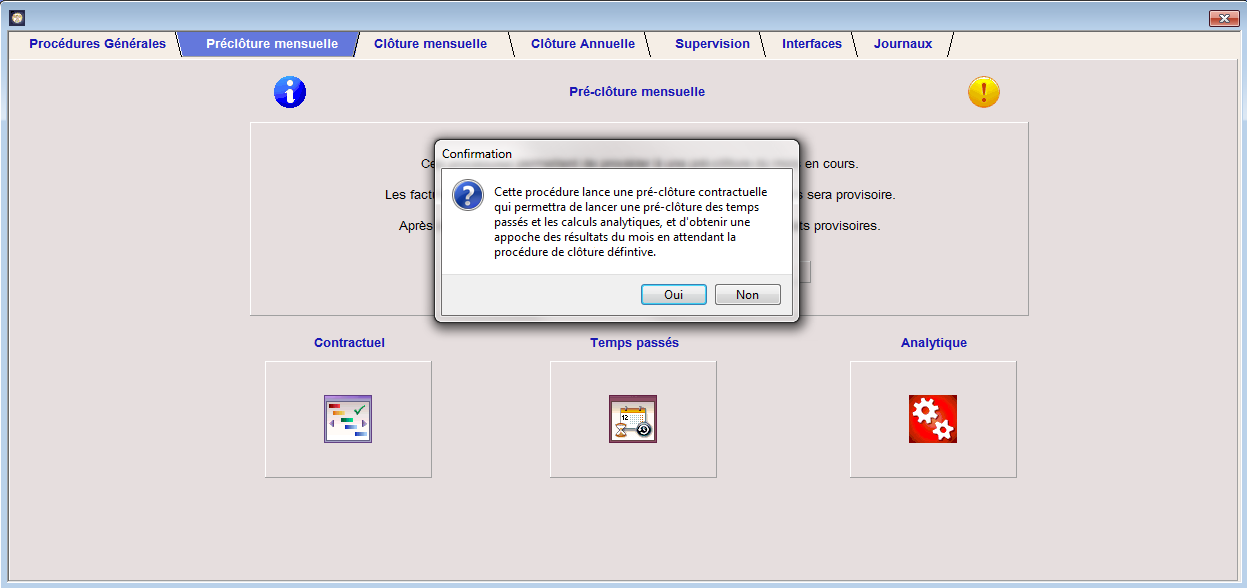
Cette procédure se lance depuis les modules Supervision ou Contractuel (Procédures Générales). Elle consiste en trois étapes successives qui permettent de réaliser une pré-clôture pour le module contractuel puis la saisie des temps, et de lancer enfin les calculs analytiques après avoir validé les charges cumulées.
Dans le cadre de la pré-clôture :
- Les factures ne sont pas comptabilisés, et les factures proforma ainsi que les ordres de facturation ne sont pas modifiés.
- Plus généralement, aucune écriture comptable n’est générée dans les tables d’interface.
- Les données archivées et calculées restent provisoires et sont remises à jour lors de la clôture mensuelle et des calculs analytiques qui suivent.
- De même pour les temps passés : ils ne sont que provisoirement déversés dans le module analytique, et remplacés par les temps « définitifs » lors de la clôture des temps suivante.
De nombreux états de restitution peuvent ensuite être sortis en tenant compte de ces chiffres provisoires.
A noter : si vous souhaitez ensuite imprimer à nouveau les états analytiques du dernier mois réellement clôturé, il faut procéder d’abord aux manipulations suivantes :
- Modifier les dates de dernières clôtures dans Supervision / Navigateur structure / Société : dates de dernières clôtures. Mettez le dernier mois réellement clôturé dans Contractuel et Analytique. Ces dates servent à indiquer à Pythagore quelle doit être la « période actuelle » à afficher, en particulier pour les états de l’analytique et du prévisionnel.
- Si vous aviez lancé les calculs analytiques dans le cadre de la pré-clôture : relancer les calculs analytiques dans la fenêtre Procédures générales / Clôture mensuelle : Analytique. Pensez à cette occasion à remettre à jour les charges par service qui avaient été modifiées lors de la pré-clôture (bouton calculer les charges mensuelles en bas à gauche).

 Vous pensez avoir validé tous les ordres de facturation en attente, mais Pythagore vous informe qu’il reste un ordre en attente et bloque par conséquent le lancement de la clôture contractuelle.
Vous pensez avoir validé tous les ordres de facturation en attente, mais Pythagore vous informe qu’il reste un ordre en attente et bloque par conséquent le lancement de la clôture contractuelle.
Vous voyez bien en effet un compteur non nul sur la page d’accueil au niveau des ordres en attente, mais quand vous cliquez sur l’icône du séquentiel juste à côté, aucune affaire ne s’affiche…
Que faire ?
Première chose à vérifier
Quand ce genre de cas se présente, vous pouvez retrouver les ordres en attente qui bloquent la clôture en lançant le séquentiel, par exemple depuis la barre de lancement rapide en bas de l’écran d’accueil.
Il faut le passer en mode « Contrôle » pour pouvoir trouver l’ordre de facturation qui vous bloque, et probablement l’annuler car il s’agit souvent dans ce genre de cas d’ordres de facturation à 0 et qui de ce fait sont filtrés sur le raccourci en partie haute de l’écran.

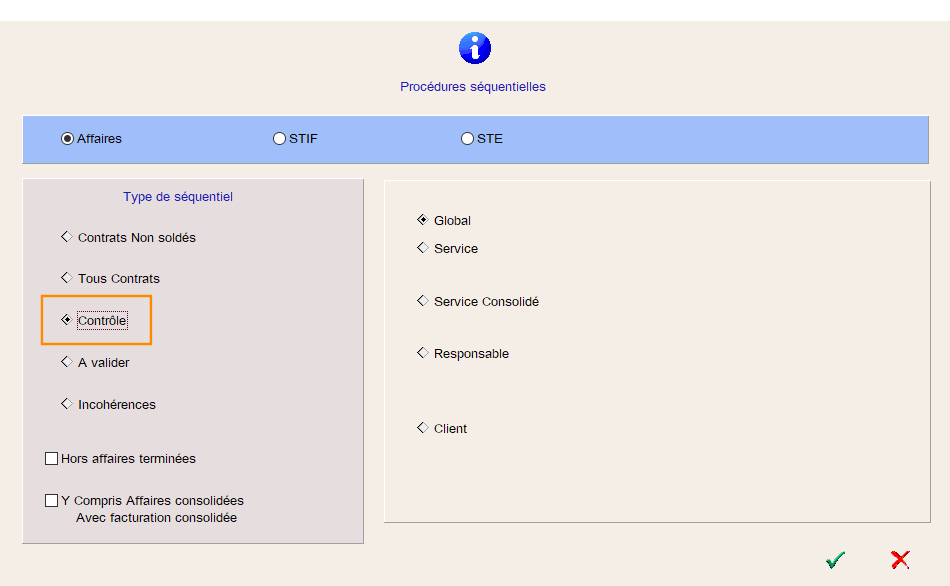
Si le problème persiste…
Un autre cas de figure possible est qu’un ordre de facturation ait été demandé par un chef de projet, mais que l’affaire ait ensuite été repassée au statut d’affaire commerciale, sans avoir pris soin de supprimer l’ordre en attente. Dans ce cas, Pythagore n’arrivera pas à retrouver simplement l’affaire en question.
Si vous ne retrouvez pas l’affaire concernée, il est donc nécessaire de faire appel à notre équipe pour une analyse de la base de données. Bien sûr, pour éviter ce genre de désagrément, il est très important de supprimer les ordres en attente avant de modifier le statut de l’affaire. Pour mémoire, il suffit d’aller dans l’onglet Planification, de passer en modification sur la fenêtre et de cocher « non » tout en bas, là où est mentionné le montant de l’ordre de facturation.

Si vous utilisez les fonctionnalités d’interface comptable de Pythagore pour éviter les ressaisies dans votre outil de comptabilité générale, vous avez normalement l’habitude, a minima une fois par mois, d’exporter le fichier d’interface contenant les lignes d’écritures comptables.
Ce fichier peut contenir les données liées aux factures, mais également, selon les paramétrages et adaptations éventuellement réalisées spécifiquement, les écritures comptables liées aux règlements clients ainsi qu’aux notes de frais.
Selon l’outil comptable utilisé, lorsque vous générez le fichier d’export, les données de la fenêtre d’interface peuvent soit être automatiquement supprimées, soit l’être sur demande. Dans le cas où les lignes ont été supprimées mais qu’un problème est survenu (perte du fichier d’export ou encore dysfonctionnement ponctuel dans la génération du fichier), il peut être utile de savoir comment recréer ces lignes.
- Première étape : s’assurer d’avoir supprimé de la table d’interface toutes les lignes d’écriture sur le mois où l’on souhaite régénérer l’interface, afin d’éviter de se retrouver avec des doublons. Pour cela il suffit généralement de réaliser l’export du fichier sur la période concernée (et éventuellement sur le seul journal concerné : ventes, règlements ou notes de frais).
- Pour les factures : aller dans la fenêtre Contractuel / Procédures générales / Premier onglet / Relance comptabilisation des factures (1ère ligne 6ème colonne). Après saisie du mot de passe administrateur, préciser le mois de votre choix (format MM/AAAA). Notez que les factures ne seront pas modifiées et les fichiers PDF ne seront pas non plus régénérés : seules les lignes comptables seront régénérées en fonction de vos paramétrages actuels.
- Pour les règlements : aller dans la fenêtre Contractuel / Procédures générales / Premier onglet / Relance comptabilisation notes de frais (2ème ligne 2ème colonne). Après saisie du mot de passe administrateur, préciser le mois de votre choix (format MM/AAAA).
- Pour les notes de frais : aller dans la fenêtre Ressources humaines / Procédures générales / Onglet Procédures / Relance comptabilisation des factures (1ère ligne dernier bouton à droite). Après saisie du mot de passe administrateur, préciser le mois de votre choix (format MM/AAAA).
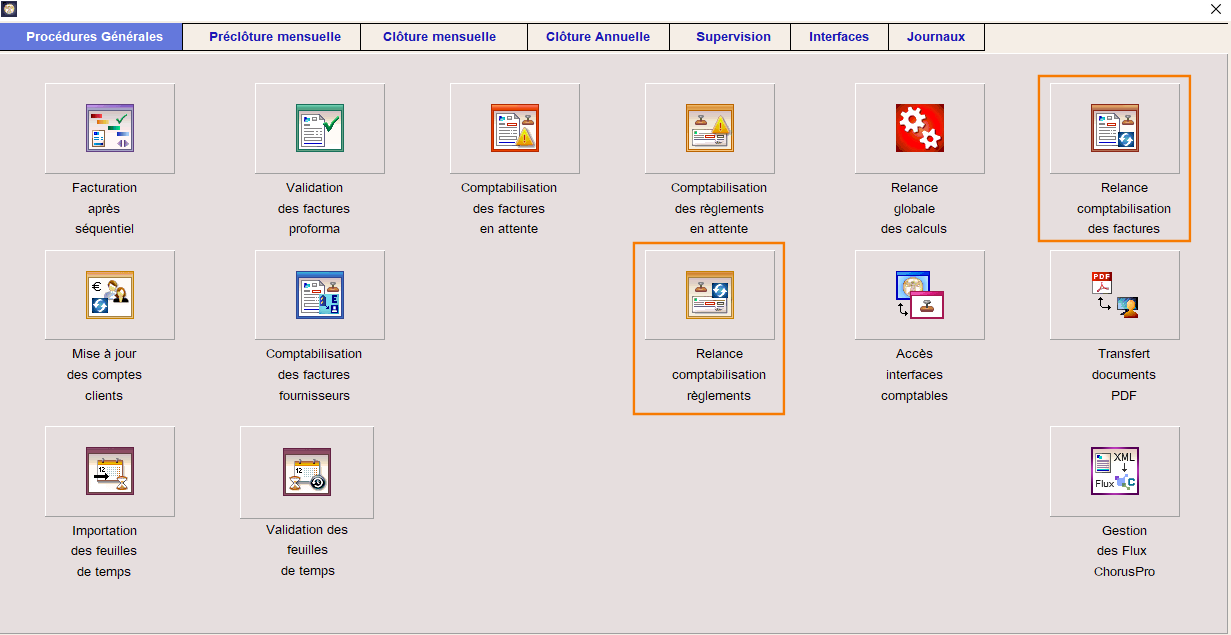
Vous pourrez ensuite générer à nouveau l’export depuis la fenêtre de gestion de l’interface comme à l’habitude.
Ces procédures sont également utiles en cas de modification dans l’interface de comptabilisation, aux fins de tests suite à la livraison des modifications demandées ou en cas de changement de logiciel de comptabilité générale.
Généralités et Paramétrages
Pour retrouver facilement une affaire dans Pythagore, des champs de recherche sont à votre disposition directement depuis le Navigateur d’Affaires.
Mode d’affichage et recherche par code ou libellé
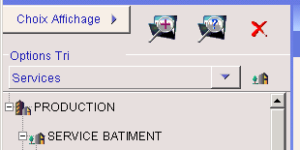 Le Navigateur (Contractuel, Prévisionnel ou Analytique) permet, dans sa partie gauche, d’afficher la liste de tous les projets de différentes manières. L’affichage par défaut peut être modifié par chaque utilisateur depuis le paramétrage du lanceur (touche F3 ou icône de personnalisation « Mon Pythagore » en haut à droite de l’interface). Attention, par défaut, les affaires soldées ne sont pas affichées, il faut cocher la case correspondante en partie haute du navigateur pour les faire apparaitre dans la liste.
Le Navigateur (Contractuel, Prévisionnel ou Analytique) permet, dans sa partie gauche, d’afficher la liste de tous les projets de différentes manières. L’affichage par défaut peut être modifié par chaque utilisateur depuis le paramétrage du lanceur (touche F3 ou icône de personnalisation « Mon Pythagore » en haut à droite de l’interface). Attention, par défaut, les affaires soldées ne sont pas affichées, il faut cocher la case correspondante en partie haute du navigateur pour les faire apparaitre dans la liste.
Pour retrouver une affaire spécifique dont on connaît le libellé ou le code, l’icône de recherche avec le point d’interrogation en haut du volet de navigation permet une recherche rapide. Une liste composée de tous les résultats contenant les caractères saisis (non sensible à la casse) s’affiche au fur et à mesure. Un double-clic permet d’ouvrir l’affaire choisie.
Recherche multi-critères : par client, ville, chef de projet, etc.
 Pour une recherche multicritères, la fenêtre « Liste des affaires » accessible depuis le lanceur d’icônes en bas du portail d’accueil, ou via l’icône de recherche avec un + située en haut du navigateur d’affaires, permet d’effectuer une sélection de projets par le biais de filtres croisés basés sur différentes rubriques. Un double-clic sur une ligne permet d’ouvrir le navigateur sur l’affaire sélectionnée, et de ne voir dans le volet de navigation que les affaires ainsi filtrées (si le profil de l’utilisateur le permet).
Pour une recherche multicritères, la fenêtre « Liste des affaires » accessible depuis le lanceur d’icônes en bas du portail d’accueil, ou via l’icône de recherche avec un + située en haut du navigateur d’affaires, permet d’effectuer une sélection de projets par le biais de filtres croisés basés sur différentes rubriques. Un double-clic sur une ligne permet d’ouvrir le navigateur sur l’affaire sélectionnée, et de ne voir dans le volet de navigation que les affaires ainsi filtrées (si le profil de l’utilisateur le permet).
Nota bene : pour voir également les affaires commerciales, il faut ouvrir cette fenêtre depuis le menu déroulant du module Prévisionnel.

Dans la fenêtre de recherches multicritères, deux types de recherches sont possibles :
- Des filtres sur la base de rubriques obligatoires ou statistiques sur l’affaire, avec sélection d’une valeur unique via liste déroulante. Il est possible de réaliser plusieurs filtrages simultanés.
- Des zones de recherche sur la base d’une saisie de caractères pour le Libellé d’affaire, le Client et la Ville de réalisation. Pour valider la recherche, il suffit de cliquer sur l’icône représentant une loupe, adjacente à chaque zone de saisie.
Il est possible d’envoyer certains mails depuis Pythagore. Cela concerne en particulier l’envoi de factures et relances pour impayés, mais également, par exemple, des messages d’alerte dans le cadre de la saisie des temps (relance pour demander la saisie), ou encore des mails dans le cadre des circuits de validation des notes de frais et congés.
Pour ce faire, il faut préalablement effectuer les paramétrages nécessaires.
Paramétrages dans le module Supervision : Navigateur Structure / Société / Paramètres généraux
- Serveur SMTP de courriers sortants : le nom de domaine ou l’adresse IP de votre serveur de messagerie électronique, suivi de deux points et le numéro de port (tout attaché). Par exemple s’il s’agit d’Office365, le paramétrage est généralement de type « smtp.office365.com:587 » (port à adapter le cas échéant).
- Authentification requise sur serveur SMTP : selon les services de messagerie, pas d’authentification, authentification sans chiffrement, ou une des deux options SSL / TLS.
- Expéditeur e-mails : l’expéditeur des courriels peut être un compte unique pour tous les utilisateurs, ou l’adresse de chaque utilisateur connecté :
– Si vous voulez utiliser un compte unique, il faut en renseigner l’adresse, et le mot de passe s’il y a authentification, dans les cases Login / MdP serveur SMTP
– Si l’expéditeur est l’utilisateur connecté, il faut renseigner l’adresse des utilisateurs dans leur profil.
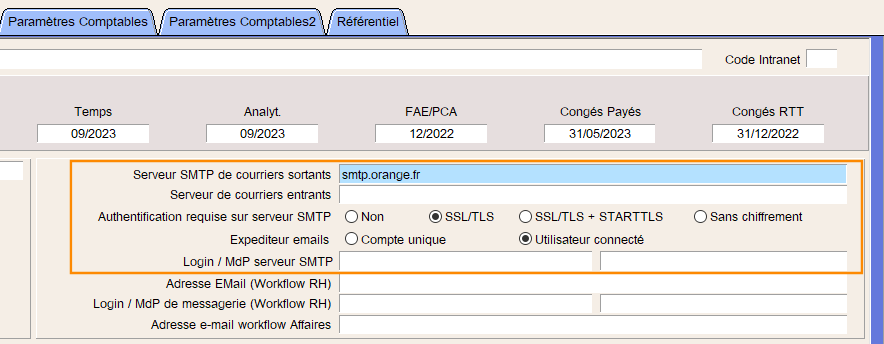
Paramétrages dans le fichier des utilisateurs : Supervision / Utilisateurs / Paramètres messagerie
Dans tous les cas de figure, il faut impérativement renseigner une adresse mail sur la fiche des utilisateurs à qui vous souhaitez autoriser l’envoi de mails depuis Pythagore. C’est bien sûr indispensable si vous avez choisi l’option « utilisateur connecté » ci-dessus, mais c’est également une sécurité dans l’option « compte unique » : cela permet de n’afficher l’icône d’envoi de mails que pour les utilisateurs chez qui vous aurez renseigné l’adresse mail.
Dans le cas où vous choisissez un envoi depuis un compte unique, ce sera donc bien l’adresse unique qui sera affichée comme expéditeur. Le fait d’avoir renseigné une adresse sur la fiche de l’utilisateur lui permettra simplement de voir l’icône d’envoi d’e-mail.
Si vous ne renseignez pas le mot de passe de messagerie, il sera demandé à l’utilisateur lors du premier envoi avec une option pour sauvegarder l’information. Notez que vous pouvez également cocher la case « autocopie systématique des mails envoyés » si vous souhaitez être en copie cachée de tous les mails que vous envoyez depuis Pythagore.
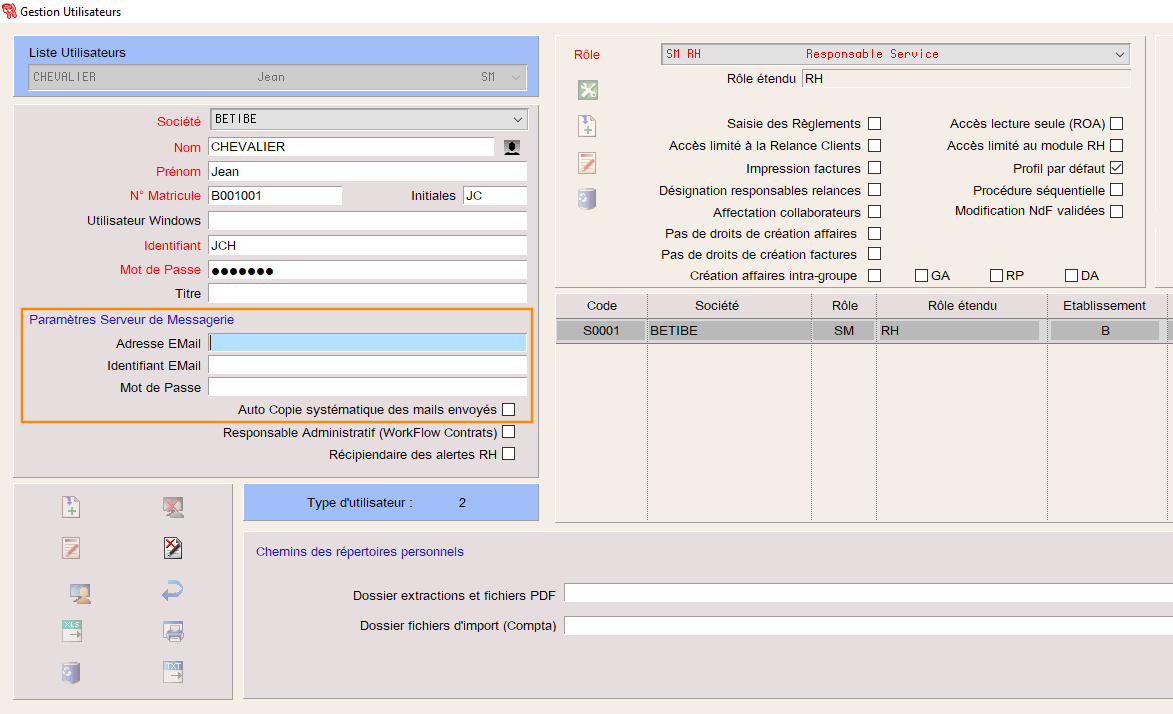
Paramétrages du serveur de messagerie (hors Pythagore)
En outre, si vous disposez de Microsoft Exchange, votre serveur de messagerie devra être configuré pour permettre la réception de messages en provenance de votre serveur Pythagore qu’il devra ensuite relayer.
Votre protection réseau devra aussi bien sûr être correctement paramétrée pour permettre les envois.
Pour les sociétés concernées par la procédure de dépôt des factures sur le portail Chorus Pro (ce qui concerne seulement les clients publics pour le moment), Pythagore propose plusieurs options de facturation dématérialisée. Dans tous les cas, le principe est de générer des documents compatibles avec le dépôt sur le portail Chorus Pro, mais attention : Pythagore ne prend pas en charge lui-même la transmission automatisée des factures vers Chorus Pro. Il vous appartient de gérer (ou faire gérer par un prestataire) le transfert des factures à l’unité ou via le flux de données, selon l’option retenue.
Ces options sont les suivantes :
- Externalisation de l’envoi des factures – Option 1 : toutes les factures (sauf celles identifiées comme ne devant pas être envoyées au client via une case à cocher sur la facture) sont copiées dans un répertoire spécifique. Leur traitement est ensuite confié à un prestataire externe chargé de l’envoi, qu’il soit postal, électronique ou via le portail Chorus Pro.
- Externalisation de l’envoi des factures – Option 2 (Zeendoc) : cette option génère, en plus de la copie des factures PDF, des fichiers au format XML selon un format adapté à l’outil Zeendoc. Toutes les factures sont dans ce cas concernées, y compris celles identifiées comme ne devant pas être envoyées au client. L’envoi des factures est ensuite assuré par Zeendoc.
- Envoi individuel des factures (option CSV) : seules les factures concernées par le processus Chorus Pro sont copiées (format PDF) dans un répertoire spécifique. Les factures doivent ensuite être déposées à l’unité sur le portail Chorus Pro. Le fait de choisir cette option pour un traitement manuel du dépôt des factures permet de travailler sur des copies des PDF dans un répertoire spécifique, et d’éviter toute perte involontaire du document d’origine. Par ailleurs, un fichier .csv contenant les données relatives à chaque facture est généré (dans le même répertoire) lors de sa comptabilisation. Cela permet le cas échéant de confier à un prestataire externe (La Poste, Xerox, etc.) le dépôt des PDF sur le portail Chorus Pro.
- Envoi en masse des factures (option XML) : dans ce cas également, seules les factures concernées par le processus Chorus Pro sont copiées (format PDF) dans un répertoire spécifique. En parallèle, un fichier .xml contenant les données relatives à la facture et encapsulant le PDF est généré lors de la comptabilisation. Les fichiers xml ainsi créés peuvent ensuite être compilés en un ou plusieurs Flux de données qui peuvent être déposés sur le portail Chorus Pro. Un même Flux de données peut contenir jusqu’à 500 factures pour un poids de 1 Go maximum, ce qui permet de gagner énormément de temps lors de la procédure de dépôt en ligne.
La dernière option est bien sûr celle qui permet la plus grande autonomie dans la gestion des factures, mais elle nécessite plusieurs paramétrages afin que les fichiers XML puissent être correctement générés.
Nous avons rassemblé l’ensemble de ces paramétrages dans une fiche explicative que vous pouvez télécharger ci-après. Les différentes options de dépôt sur le portail Chorus Pro y sont également mentionnées, en fin de document.
Télécharger la fiche détaillée

